Page 1
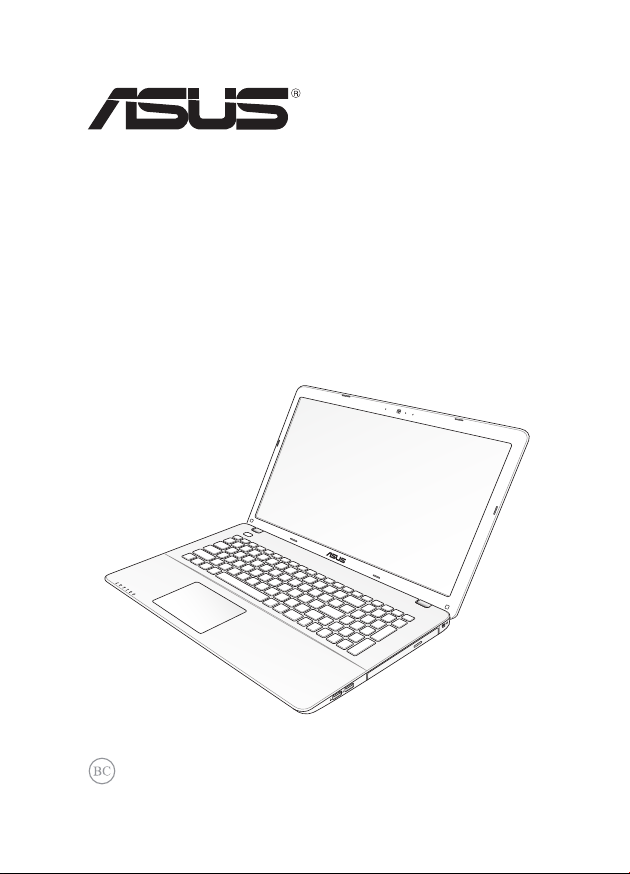
Notebook PC
Manuale Utente (E-Manual)
Page 2
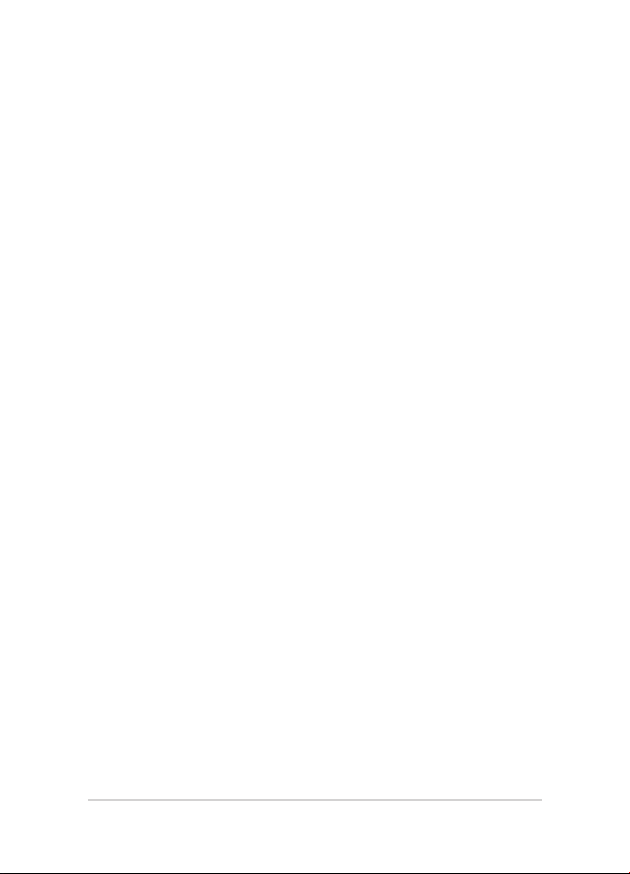
2
Notebook PC - Manuale Utente
I8123
Prima Edizione
Febbraio 2013
INFORMAZIONI SUL COPYRIGHT
Copyright © 2013 ASUSTeK Computers, Inc.
Tutti i Diritti Riservati.
Nessuna parte di questo manuale, compresi i prodotti e i software in esso descritti, può essere riprodotta,
trasmessa, trascritta, archiviata in un sistema di recupero o tradotta in alcuna lingua, in alcuna forma e in
alcun modo, fatta eccezione per la documentazione conservata dall’acquirente a scopi di backup, senza
l’espressa autorizzazione scritta di ASUSTeK COMPUTER INC. (“ASUS”).
ASUS FORNISCE QUESTO MANUALE “COSÌ COM’È” SENZA GARANZIA DI ALCUN TIPO, ESPLICITA
O IMPLICITA, INCLUDENDO SENZA LIMITAZIONE LE GARANZIE O CONDIZIONI IMPLICITE DI
COMMERCIABILITÀ O IDONEITÀ AD UN PARTICOLARE SCOPO.
IN NESSUN CASO ASUS, I SUOI DIRIGENTI, FUNZIONARI, IMPIEGATI O DISTRIBUTORI SONO RESPONSABILI
PER QUALSIASI DANNO INDIRETTO, PARTICOLARE, ACCIDENTALE O CONSEGUENTE (COMPRESI DANNI
DERIVANTI DA PERDITA DI PROFITTO, PERDITA DI CONTRATTI, PERDITA D’USO O DI DATI, INTERRUZIONE
DELL’ATTIVITÀ E SIMILI), ANCHE SE ASUS È STATA AVVISATA DELLA POSSIBILITÀ CHE TALI DANNI SI
POSSANO VERIFICARE IN SEGUITO A QUALSIASI DIFETTO O ERRORE NEL PRESENTE MANUALE O NEL
PRODOTTO.
I prodotti e nomi delle aziende che compaiono in questo manuale possono essere marchi registrati o
diritti d’autore delle rispettive aziende, o meno, e sono usati a solo scopo identicativo o illustrativo, a
benecio dell’utente, senza alcuna intenzione di violazione dei diritti di alcun soggetto.
LE SPECIFICHE E LE INFORMAZIONI CONTENUTE IN QUESTO MANUALE SONO FORNITE A SOLO USO
INFORMATIVO E SONO SOGGETTE A CAMBIAMENTI IN QUALSIASI MOMENTO, SENZA PREAVVISO, E NON
POSSONO ESSERE INTERPRETATE COME UN IMPEGNO DA PARTE DI ASUS. ASUS NON SI ASSUME ALCUNA
RESPONSABILITÀ E NON SI FA CARICO DI NESSUN ERRORE O INESATTEZZA CHE POSSA COMPARIRE IN
QUESTO MANUALE COMPRESI I PRODOTTI E I SOFTWARE DESCRITTI AL SUO INTERNO.
Page 3
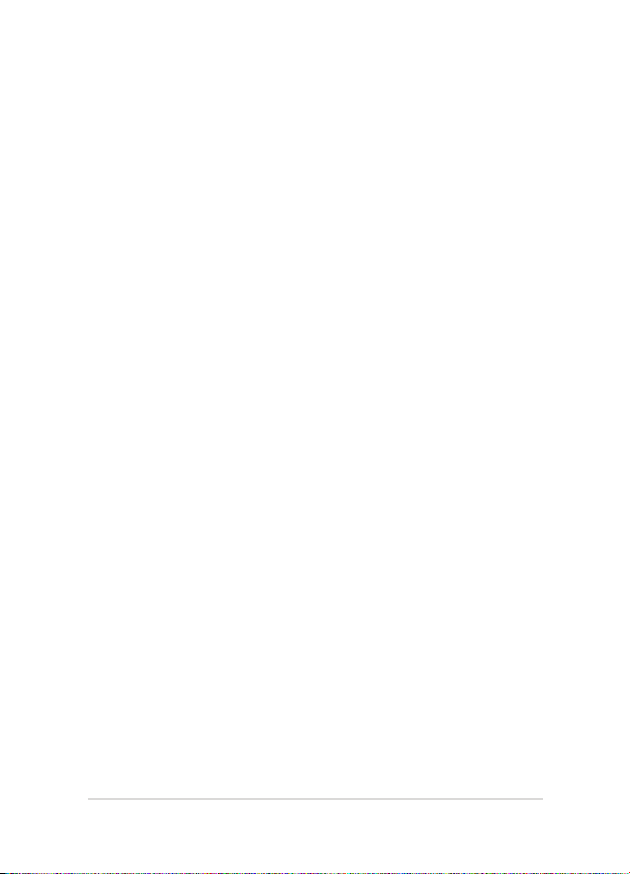
Notebook PC - Manuale Utente
3
CONDIZIONI E LIMITI DI COPERTURA DELLA GARANZIA SUL PRODOTTO
Le condizioni di garanzia variano a seconda del tipo di prodotto e sono specificatamente
indicate nel Certificato di Garanzia allegato cui si fa espresso rinvio.
Inoltre, la presente garanzia, non è valida in caso di danni o difetti dovuti ai seguenti fattori: (a)
uso non idoneo, funzionamento o manutenzione impropri inclusi, senza limitazioni, e l’utilizzo
del prodotto con una finalità diversa da quella conforme alle istruzioni fornite da ASUSTeK
COMPUTER INC. in merito all’idoneità di utilizzo e alla manutenzione; (b) installazione o utilizzo
del prodotto in modo non conforme agli standard tecnici o di sicurezza vigenti nell’Area
Economica Europea e in Svizzera; (c) collegamento a rete di alimentazione con tensione
non corretta; (d) utilizzo del prodotto con accessori di terzi, prodotti o dispositivi ausiliari o
periferiche; (e) tentativo di riparazione effettuato da una qualunque terza parte diversa dai
centri di assistenza ASUSTeK COMPUTER INC. autorizzati; (f ) incidenti, fulmini, acqua, incendio o
qualsiasi altra causa il cui controllo non dipenda da ASUSTeK COMPUTER INC.; abuso, negligenza
o uso commerciale.
La presente Garanzia non è valida per l’assistenza tecnica o il supporto per l’utilizzo del
Prodotto compreso l’utilizzo dell’hardware o del software. L’assistenza e il supporto disponibili
(se previsti) nonchè le spese e gli altri termini relativi all’assistenza e al supporto (se previsti)
verranno specificati nella documentazione destinata al cliente fornita a corredo del prodotto.È
responsabilità dell’utente, prima ancora di richiedere l’assistenza, effettuare il backup dei
contenuti presenti sul Prodotto, inclusi i dati archiviati o il software installato.
ASUSTeK COMPUTER INC. non è in alcun modo responsabile per qualsiasi danno, perdita di
programmi, dati o altre informazioni archiviate su qualsiasi supporto o parte del prodotto per
il quale viene richiesta l’assistenza; ASUSTeK COMPUTER INC. non è in alcun modo responsabile
delle conseguenze di tali danni o perdite, incluse quelle di attività, in caso di malfunzionamento
di sistema, errori di programmi o perdite di dati.
È responsabilità dell’utente, prima ancora di richiedere l’assistenza, eliminare eventuali funzioni,
componenti, opzioni, modifiche e allegati non coperti dalla presente Garanzia prima di far
pervenire il prodotto a un centro servizi ASUSTeK COMPUTER INC. ASUSTeK COMPUTER INC. non
è in alcun modo responsabile di qualsiasi perdita o danno ai componenti sopra descritti.
ASUSTeK COMPUTER INC. non è in alcun modo responsabile di eliminazioni, modifiche o
alterazioni ai contenuti presenti sul Prodotto compresi eventuali dati o applicazioni prodottisi
durante le procedure di riparazione del Prodotto stesso. Il Prodotto verrà restituito all’utente con
la configurazione originale di vendita, in base alle disponibilità di software a magazzino.
LICENZA SOFTWARE
I prodotti ASUS possono essere corredati da software, secondo la tipologia del prodotto. I
software, abbinati ai prodotti, sono in versione “OEM”: il software OEM viene concesso in licenza
all’utente finale come parte integrante del prodotto; ciò significa che non può essere trasferito
ad altri sistemi hardware e che, in caso di rottura, di furto o in ogni altra situazione che lo renda
inutilizzabile anche la possibilità di utilizzare il prodotto OEM viene compromessa. Chiunque
acquisti, unitamente al prodotto, un software OEM è tenuto ad osservare i termini e le condizioni
del contratto di licenza tra il proprietario del software e l’utente finale,denominato“EULA” (End
User Licence Agreement),visualizzato a video durante la fase di installazione del software stesso.
Si avvisa che l’accettazione, da parte dell’utente, delle condizioni dell’EULA ha luogo al momento
dell’installazione del software stesso.
ASSISTENZA E SUPPORTO
Visitate il nostro sito multi-lingua al seguente indirizzo: http://support.asus.com/contact/
contact.aspx?SLanguage=en-us
Page 4
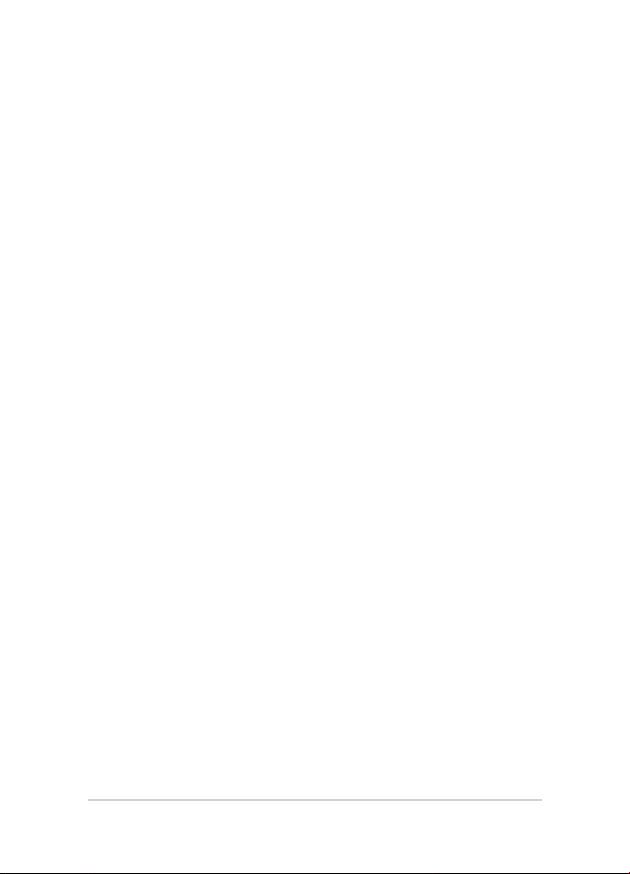
4
Notebook PC - Manuale Utente
Indice
Informazioni sul manuale .......................................................................................7
Note e messaggi del manuale....................................................................................8
Icone ....................................................................................................................................8
Formati carattere ............................................................................................................ 8
Norme di sicurezza ....................................................................................................9
Utilizzo del vostro Notebook PC ...............................................................................9
Cura del Notebook PC ...................................................................................................10
Corretto smaltimento....................................................................................................11
Capitolo 1: Configurazione Hardware
Conoscete il vostro Notebook PC ........................................................................13
Vista dall'alto ....................................................................................................................13
Parte inferiore ..................................................................................................................18
Lato Destro ........................................................................................................................19
Lato Sinistro ......................................................................................................................21
Vista Anteriore ................................................................................................................. 23
Capitolo 2: Utilizzo del vostro Notebook PC
Caricate il vostro Notebook PC. .................................................................................25
Sollevate per accedere allo schermo .......................................................................27
Premete il pulsante di accensione/spegnimento ...............................................27
Gesti interattivi del touchpad ...............................................................................28
Utilizzare la tastiera ...................................................................................................35
Tasti funzione ...................................................................................................................35
Tasti funzione per applicazioni ASUS ......................................................................36
Tasti Windows®8 .............................................................................................................37
Tasti di controllo multimediali (su modelli selezionati) ....................................37
Tastierino numerico (su modelli selezionati) ........................................................38
Uso del lettore ottico ................................................................................................39
Capitolo 3: Nozioni di Base su Windows® 8
Procedura di inizializzazione .................................................................................42
Schermata di accesso di Windows® 8.................................................................42
Interfaccia utente Windows® ................................................................................43
Page 5
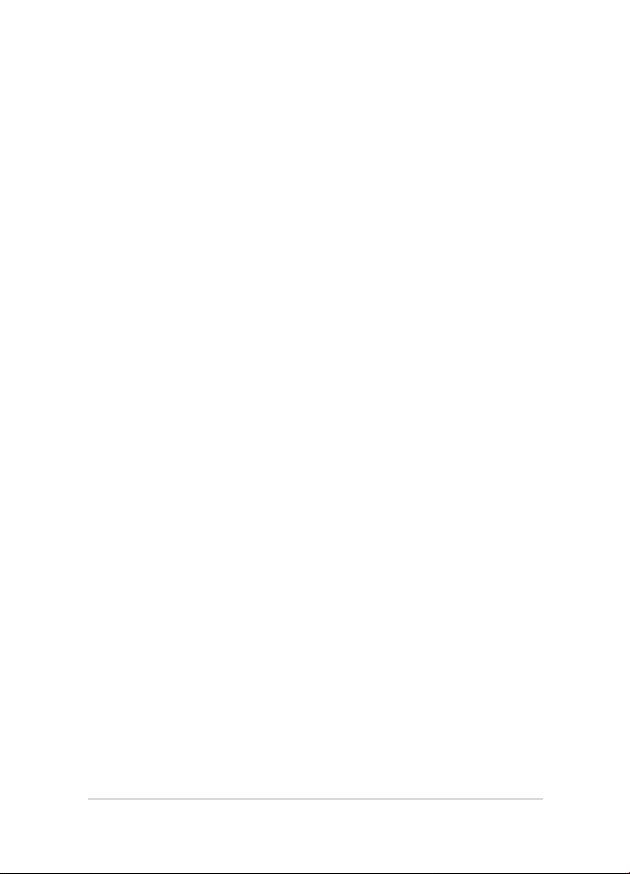
Notebook PC - Manuale Utente
5
Schermata di Start .......................................................................................................... 43
Applicazioni Windows® ................................................................................................ 43
Hotspot............................................................................................................................... 44
Nozioni di Base sulle applicazioni Windows® ..................................................47
Lanciare le applicazioni ................................................................................................ 47
Personalizzare le applicazioni .................................................................................... 47
Chiudere le applicazioni ............................................................................................... 48
Accesso alla schermata Apps .....................................................................................49
Charm Bar .......................................................................................................................... 51
Funzione Snap ................................................................................................................. 53
Altri tasti di scelta rapida .........................................................................................55
Connessione a reti senza fili ...................................................................................57
Wi-Fi ..................................................................................................................................... 57
Bluetooth .......................................................................................................................... 59
Modalità Aereo ................................................................................................................ 61
Connessione a reti cablate .....................................................................................62
Configurazione di una connessione di rete PPPoE con indirizzo
IP dinamico .......................................................................................................................62
Configurazione di una connessione di rete con indirizzo IP statico.............64
Spegnimento del Notebook PC ............................................................................65
Attivazione della modalità di Sospensione ........................................................... 65
Capitolo 4: Applicazioni ASUS
Applicazioni ASUS in evidenza .............................................................................67
LifeFrame ........................................................................................................................... 67
Power4Gear Hybrid ........................................................................................................ 69
Instant On .......................................................................................................................... 71
Capitolo 5: POST (Power-on Self-test)
La fase di POST (Power-on Self Test) ...................................................................73
Utilizzo del POST per accedere al BIOS e risolvere i problemi ........................ 73
BIOS ................................................................................................................................73
Accesso al BIOS ................................................................................................................ 73
Impostazioni BIOS ..........................................................................................................74
Problematiche.............................................................................................................84
Page 6

6
Notebook PC - Manuale Utente
Refresh your PC (Reinizializza il PC) .......................................................................... 84
Reset your PC (Reimposta il PC) ................................................................................85
Advanced options (Opzioni avanzate) .................................................................... 86
Appendice
Informazioni sull'unità DVD-ROM (su modelli selezionati) .............................. 89
Informazioni sull'unità Blu-ray ROM (su modelli selezionati) .........................91
Conformità modem interno .......................................................................................91
Generalità .......................................................................................................................... 92
Dichiarazione di compatibilità di rete ..................................................................... 92
Apparecchi non voce ....................................................................................................92
Dichiarazione FCC (Federal Communications Commission) ...........................94
Dichiarazione Precauzionale per l'Esposizione a RF della FCC ....................... 95
Dichiarazione di Conformità (Direttiva R&TTE 1999/5/EC) .............................. 96
Avviso Marchio CE .......................................................................................................... 96
Dichiarazione per l'Esposizione a Radiazioni IC (Canada) ................................ 97
Canali Wireless Operativi per le Diverse Regioni ................................................. 98
Restrizione delle Bande di Frequenza Wireless (Francia) ................................. 98
Comunicazioni sulla Sicurezza UL ............................................................................100
Requisiti per la sicurezza elettrica............................................................................. 101
Nota per gli installatori di sistemi CATV .................................................................101
Comunicazione REACH ................................................................................................. 101
Nota sul Prodotto da parte di Macrovision Corporation .................................. 101
Prevenzione della perdita dell'udito ........................................................................ 101
Precauzioni Nordic Lithium (per batterie agli Ioni di Litio) .............................. 102
Informazioni di sicurezza sull'unità ottica..............................................................103
Omologazione CTR 21 (Per Notebook PC dotati di modem interno) .......... 104
Certificazione ENERGY STAR ....................................................................................... 106
Eco-Etichetta dell'Unione Europea ........................................................................... 106
Dichiarazione di conformità con le normative internazionali
in materia di tutela ambientale ................................................................................. 107
Servizio di ritiro e riciclaggio ASUS ..........................................................................107
Page 7
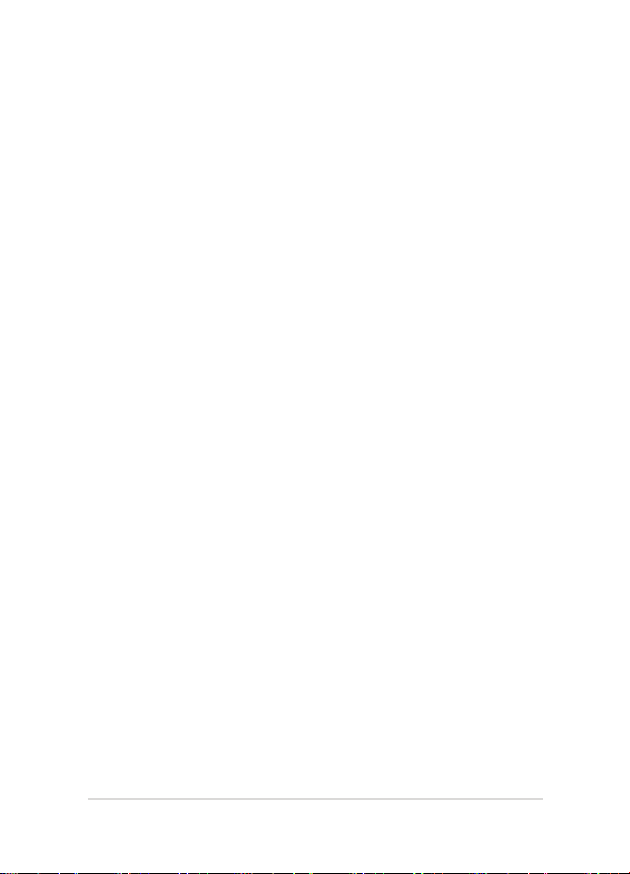
Notebook PC - Manuale Utente
7
Informazioni sul manuale
Questo manuale descrive le caratteristiche hardware e software del
vostro Notebook PC e le organizza nei seguenti capitoli:
Capitolo 1: Congurazione Hardware
Descrizione dei componenti hardware del Notebook PC.
Capitolo 2: Utilizzo del vostro Notebook PC
Informazioni sull'utilizzo dei vari componenti del Notebook PC.
Capitolo 3: Nozioni di Base su Windows® 8
Informazioni generali sull'utilizzo di Windows® 8 sul Notebook PC.
Capitolo 4: Applicazioni ASUS
Questo capitolo presenta le applicazioni ASUS incluse nel sistema
operativo Windows® 8 del vostro Notebook PC.
Capitolo 5: POST (Power-on Self-test)
Modalità di utilizzo dei test di diagnostica POST per modicare le
impostazioni del Notebook PC.
Appendice
Comunicazioni e informazioni sulla sicurezza del vostro Notebook
PC.
Page 8
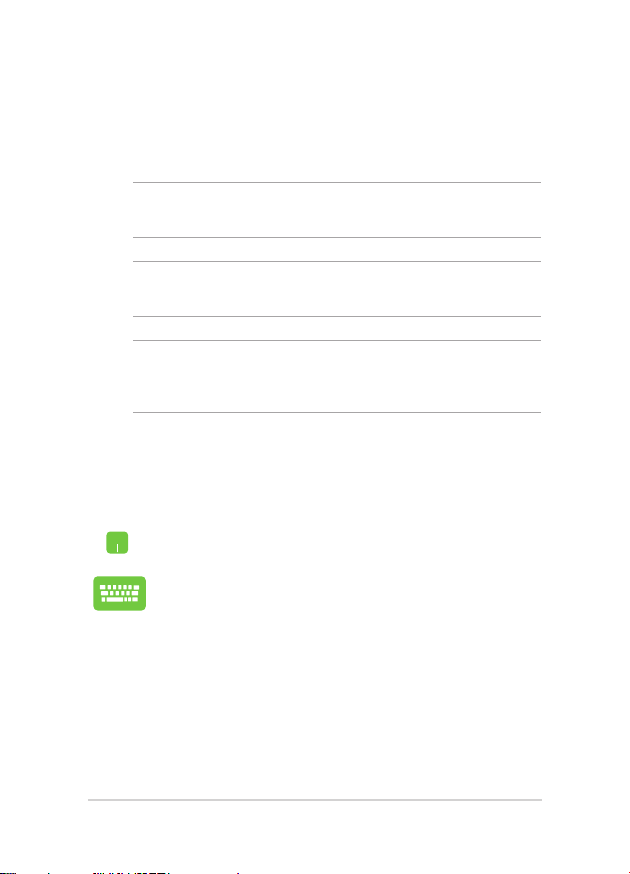
8
Notebook PC - Manuale Utente
Note e messaggi del manuale
Per evidenziare le informazioni chiave contenute nel manuale sono stati
inseriti i seguenti messaggi:
IMPORTANTE! Messaggio contenente informazioni importanti per il
completamento di un'operazione.
NOTA: Messaggio contenente informazioni aggiuntive e suggerimenti per
completare un'operazione.
ATTENZIONE! Messaggio contenente le indicazioni da seguire per
garantire la sicurezza di determinate operazioni onde evitare danni ai dati
e ai componenti del vostro Notebook PC.
Icone
Le icone indicano i dispositivi da utilizzare per l'esecuzione di una serie
di operazioni e attività con il Notebook PC.
= Utilizzare il touchpad.
= Utilizzare la tastiera.
Formati carattere
Grassetto = Indica il menu o l'oggetto da selezionare.
Corsivo = Indica le sezioni a cui potete fare riferimento in questo
manuale.
Page 9
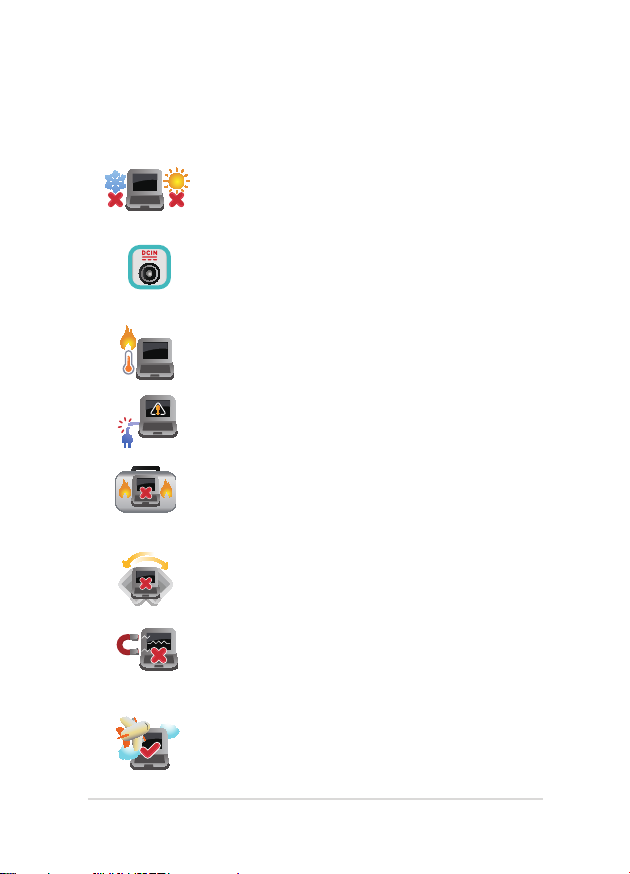
Notebook PC - Manuale Utente
9
Norme di sicurezza
Utilizzo del vostro Notebook PC
Questo Notebook PC deve essere utilizzato
solamente in ambienti con temperature comprese
fra 5 °C (41 °F) e 35 °C (95 °F).
Consultate l'etichetta indicante la potenza posta
sul lato inferiore del Notebook PC e assicuratevi
che l'adattatore di corrente sia compatibile con tale
potenza.
Per evitare disagi o lesioni derivanti da esposizione
al calore non lasciate il Notebook PC sul grembo e
su nessun'altra parte del corpo.
Non utilizzate cavi di alimentazione, accessori o altre
periferiche danneggiate con il vostro Notebook PC.
Quando il vostro Notebook PC è acceso assicuratevi
di non trasportarlo né di coprirlo con qualsivoglia
materiale che possa ridurne la circolazione dell'aria.
Non collocate il vostro Notebook PC su superci
irregolari o instabili.
Potete esporre il vostro Notebook PC a controlli
tramite macchine a raggi X (usate, in genere, con
nastri trasportatori) ma non esponetelo a rilevatori
magnetici e metal detector.
Contattate la vostra compagnia aerea per avere
informazioni sui relativi servizi disponibili e sulle
restrizioni applicate all'uso del vostro Notebook PC
durante il volo.
Page 10

10
Notebook PC - Manuale Utente
Cura del Notebook PC
Scollegate il cavo d'alimentazione e rimuovete la
batteria (se presente) prima di eettuare la pulizia
del vostro Notebook PC. Utilizzate una spugna
pulita, o un panno antistatico, bagnati con una
soluzione composta da un detergente non abrasivo
e alcune gocce di acqua tiepida quindi asciugate
con un panno asciutto. Rimuovete qualsiasi forma di
umidità dal vostro Notebook PC usando un panno
asciutto.
Non usate solventi aggressivi come diluenti, benzina
o altri prodotti chimici simili sul o nelle vicinanze del
vostro Notebook PC.
Non posate oggetti sul vostro Notebook PC.
Non esponete il vostro Notebook PC a forti campi
elettrici o magnetici.
Non esponete il vostro Notebook PC a liquidi,
pioggia o umidità.
Non tenete il vostro Notebook PC in ambienti
polverosi.
Non usate il vostro Notebook PC nelle vicinanze di
fughe di gas.
Page 11
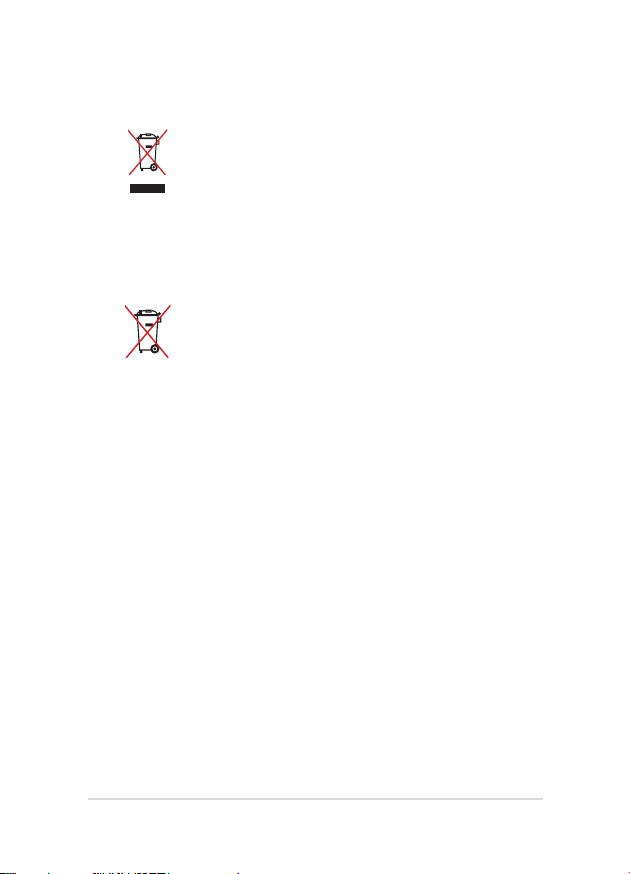
Notebook PC - Manuale Utente
11
Corretto smaltimento
Non buttate il vostro Notebook PC nei bidoni dei
riuti municipali. Questo prodotto è stato concepito
per permettere il riutilizzo di alcune parti e il
riciclaggio di altre. Il simbolo X sul bidone dei riuti
indica che il prodotto (elettrico, elettronico, batterie
contenenti mercurio) non deve essere buttato nei
bidoni dei riuti municipali. Controllate la normativa
locale vigente per il corretto smaltimento dei
prodotti elettronici.
Non buttate la batteria nei bidoni dei riuti
municipali. Il simbolo X sul bidone dei riuti indica
che la batteria non deve essere buttata nei bidoni
dei riuti municipali.
Page 12

12
Notebook PC - Manuale Utente
Capitolo 1:
Congurazione Hardware
Page 13
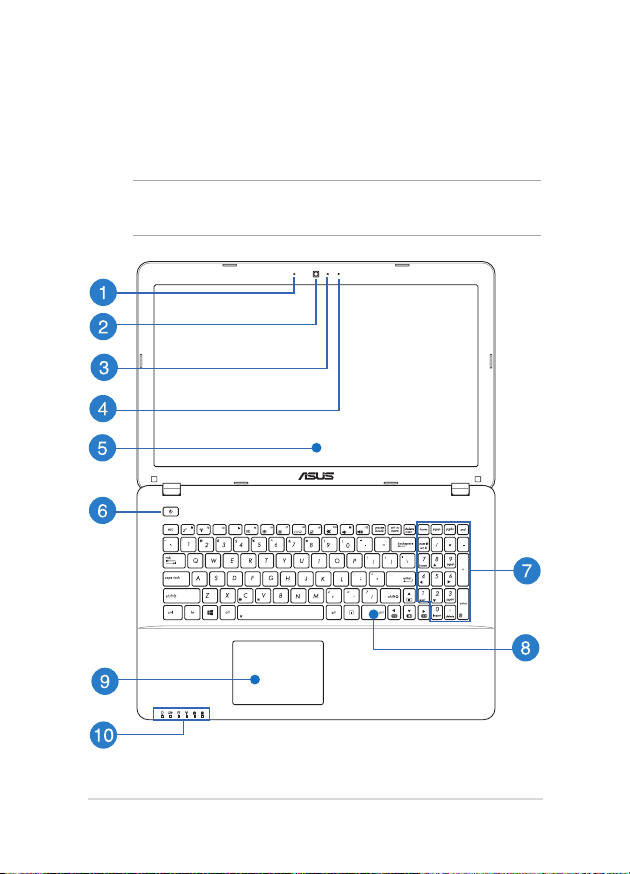
Notebook PC - Manuale Utente
13
Conoscete il vostro Notebook PC
Vista dall'alto
NOTA: Il layout della tastiera può variare a in base alla regione o al paese.
Anche la vista dall'alto può variare a seconda del modello di Notebook PC.
Page 14

14
Notebook PC - Manuale Utente
Microfono
Il microfono integrato può essere usato in occasione di videoconferenze, per sfruttare l'assistente vocale o per semplici
registrazioni audio.
Videocamera
La videocamera integrata vi permette di scattare foto o registrare
video tramite il vostro Notebook PC.
Indicatore videocamera
L'indicatore videocamera si illumina quando la videocamera
integrata è in uso.
Microfono (su modelli selezionati)
Il microfono integrato può essere usato in occasione di videoconferenze, per sfruttare l'assistente vocale o per semplici
registrazioni audio.
Schermo
Lo schermo ad alta denizione fornisce eccellenti qualità di
visualizzazione per foto, video e altri les multimediali sul vostro
Notebook PC.
Pulsante di accensione/spegnimento
Premete il pulsante di accensione/spegnimento per accendere o
spegnere il vostro Notebook PC. Potete anche usare il pulsante
di accensione/spegnimento per mettere il vostro Notebook PC
in stato di sospensione o ibernazione e per risvegliarlo dalla
sospensione o dall'ibernazione.
Nel caso in cui il vostro Notebook PC non dia risposta alle vostre
istruzioni premete e tenete premuto il pulsante di accensione/
spegnimento per circa quattro (4) secondi no a quando il
Notebook PC non si spegne.
Page 15
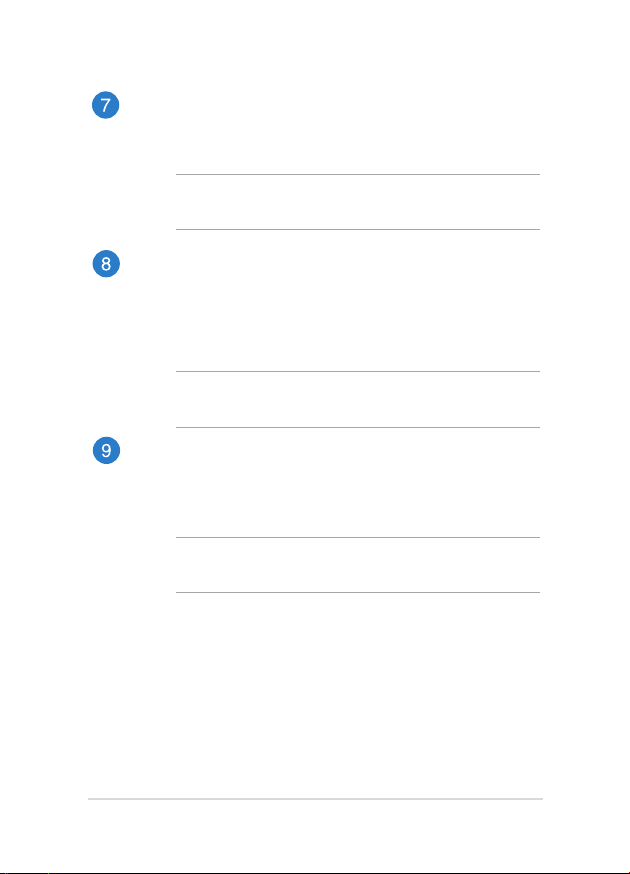
Notebook PC - Manuale Utente
15
Tastierino numerico (su modelli selezionati)
Il tastierino numerico assolve le seguenti funzioni: input
numerico e tasti direzionali.
NOTA: Per maggiori dettagli fate riferimento alla sezione
Tastierino numerico di questo manuale.
Tastiera
La tastiera fornisce tasti QWERTY a grandezza naturale per una
digitazione confortevole. Vi permette anche l'utilizzo dei tasti
funzione, l'accesso veloce a Windows® e il controllo di altre
funzioni multimediali.
NOTA: Il layout della tastiera varia a seconda del modello o del
territorio.
Touchpad
Il touchpad permette l'utilizzo di gesti interattivi multipli per
la navigazione su schermo fornendovi un'esperienza intuitiva.
Inoltre simula il funzionamento di un mouse standard.
NOTA: Per maggiori dettagli fate riferimento alla sezione Gesti
Interattivi del touchpad di questo manuale.
Page 16
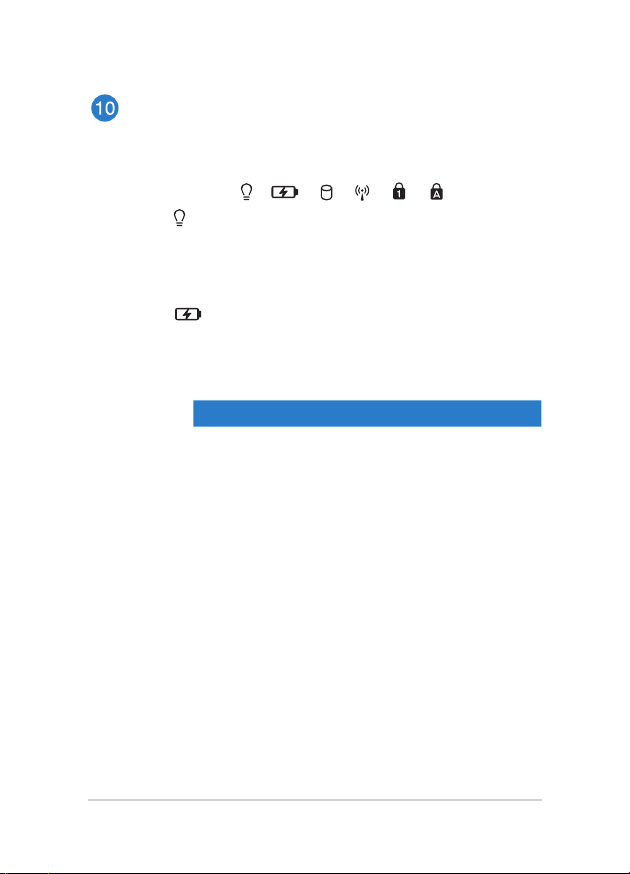
16
Notebook PC - Manuale Utente
Indicatori di Stato
Gli indicatori di stato vi aiuteranno ad identicare lo stato
hardware corrente del vostro Notebook PC.
Spia di alimentazione
La spia di alimentazione si illumina all'accensione
del vostro Notebook PC e lampeggia quando il
Notebook PC è in sospensione.
Indicatore bi-colore di carica della batteria
Il LED bi-colore fornisce un'indicazione visuale dello
stato di carica della batteria. Fate riferimento alla
seguente tabella per dettagli:
Colore Stato
Verde costante Il Notebook PC è collegato ad
una fonte di alimentazione e la
carica della batteria è compresa
tra il 95% e il 100%.
Arancione costante Il Notebook PC è collegato ad
una fonte di alimentazione, la
batteria si sta caricando e la
carica della batteria è minore
del 95%.
Arancione
lampeggiante
Il Notebook PC è in modalità
batteria e la carica della batteria
è inferiore a 10%.
Luci spente Il Notebook PC è in modalità
batteria e la carica della batteria
è compresa tra 10% e 100%.
Page 17

Notebook PC - Manuale Utente
17
Indicatore utilizzo disco
Questo indicatore si illumina quando il vostro
Notebook PC accede alla memoria interna.
Indicatore Bluetooth/Wireless
Questo indicatore si accende quando le funzioni
wireless del vostro Notebook PC (Bluetooth o Wi-Fi)
sono abilitate.
Indicatore Blocco Numeri
Questo indicatore si illumina quando la funzione
Blocco Numeri è attivata. Questa funzione permette
di usare alcuni tasti della vostra tastiera come input
per l'inserimento di numeri.
Indicatore blocco maiuscole
Questo indicatore si illumina quando la funzione
Blocco Maiuscole è attivata. Con Blocco Maiuscole
potete digitare lettere maiuscole (come A, B, C)
usando la tastiera del vostro Notebook PC.
Page 18
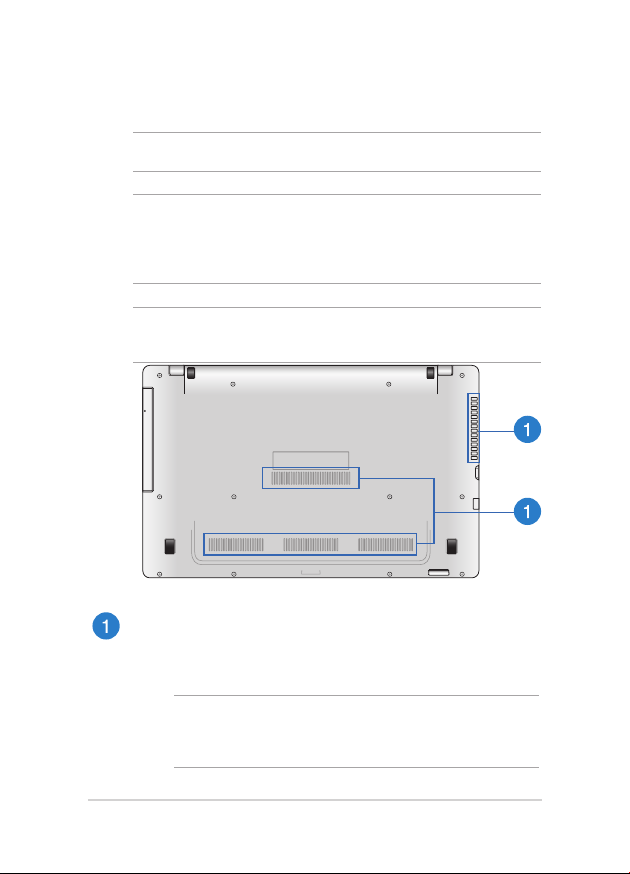
18
Notebook PC - Manuale Utente
Parte inferiore
NOTA: La parte inferiore può variare a seconda del modello.
ATTENZIONE! La parte inferiore del vostro Notebook PC può scaldarsi
notevolmente durante il caricamento della batteria. Quando state
lavorando sul vostro Notebook PC non riponetelo su superci che
possano bloccarne le prese d'aria.
IMPORTANTE! La durata della batteria varia in base all'uso e alle speciche
di questo Notebook PC. La batteria non può essere disassemblata.
Prese d'aria
Le prese d'aria permettono all'aria fresca di entrare e all'aria calda
di uscire dal vostro Notebook PC.
ATTENZIONE! Assicuratevi che, in nessun modo, oggetti come
libri, vestiti, cavi o altro blocchino anche solo una delle prese
d'aria. Potrebbero vericarsi surriscaldamenti.
Page 19
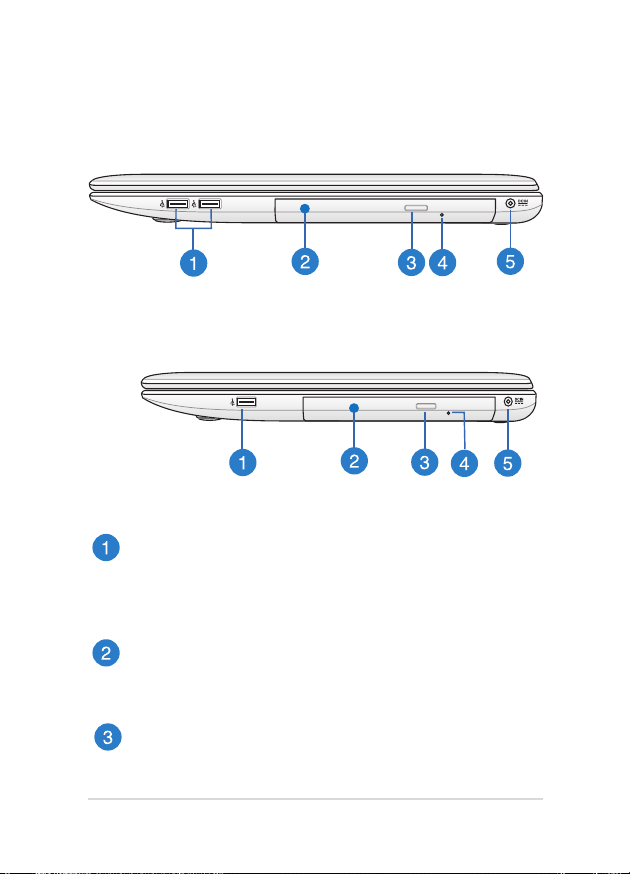
Notebook PC - Manuale Utente
19
Lato Destro
Modello 17”
Modello 15”
Porte USB 2.0 (su modelli selezionati)
Questa porta USB (Universal Serial Bus) è compatibile con
dispositivi USB 2.0 o USB 1.1 come tastiere, dispositivi di
puntamento, memorie ash, Hard Disk esterni, altoparlanti,
videocamere e stampanti.
Lettore ottico
Il lettore ottico del vostro Notebook PC può leggere diversi
formati di dischi come CD, DVD, Blu-Ray (su modelli selezionati),
dischi registrabili o riscrivibili.
Pulsante di espulsione elettronica del drive ottico
Premete questo pulsante per espellere il carrello del lettore
ottico.
Page 20

20
Notebook PC - Manuale Utente
Foro per l'espulsione manuale del drive ottico
Il foro di espulsione manuale si trova sullo sportello del drive
ottico e viene utilizzato per espellere il vassoio del lettore
nel caso in cui il pulsante per l'espulsione elettronica non
funzionasse.
ATTENZIONE! Usate il foro di espulsione manuale solamente
quando il pulsante di espulsione elettronica non funziona.
NOTA: Per maggiori dettagli fate riferimento alla sezione Uso del
lettore ottico di questo manuale.
Ingresso alimentazione DC
Inserite l'alimentatore in dotazione in questo ingresso per
caricare la batteria e fornire alimentazione al vostro Notebook
PC.
ATTENZIONE! L'alimentatore potrebbe riscaldarsi o rareddarsi
durante l'uso. Non coprite mai l'alimentatore e tenetelo lontano
dal corpo se è connesso ad una fonte di energia.
IMPORTANTE! Usate solamente l'alimentatore in dotazione per
caricare la batteria o fornire alimentazione al vostro Notebook
PC.
Page 21
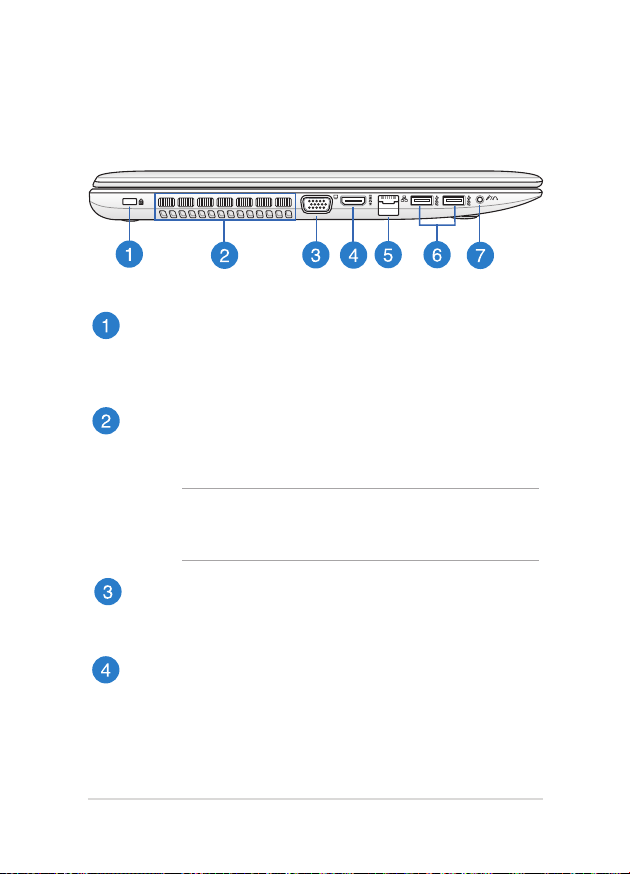
Notebook PC - Manuale Utente
21
Lato Sinistro
Modelli 15" e 17"
Foro di sicurezza Kensington®
Il foro di sicurezza Kensington® permette di mettere al sicuro
il vostro Notebook PC tramite l'utilizzo di prodotti di sicurezza
Kensington® compatibili.
Prese d'aria
Le prese d'aria permettono all'aria fresca di entrare e all'aria
calda di uscire dal vostro Notebook PC.
ATTENZIONE! Assicuratevi che, in nessun modo, oggetti come
libri, vestiti, cavi o altro blocchino anche solo una delle prese
d'aria. Potrebbero vericarsi surriscaldamenti.
Porta VGA
Questa porta permette la connessione del vostro Notebook PC
ad un monitor esterno.
Porta HMDI
Questa porta HDMI (High-Denition Multimedia Interface) è
compatibile con lo standard HDCP utilizzato da HD DVD, Blu-ray
e altri dispositivi che riproducono contenuti protetti.
Page 22
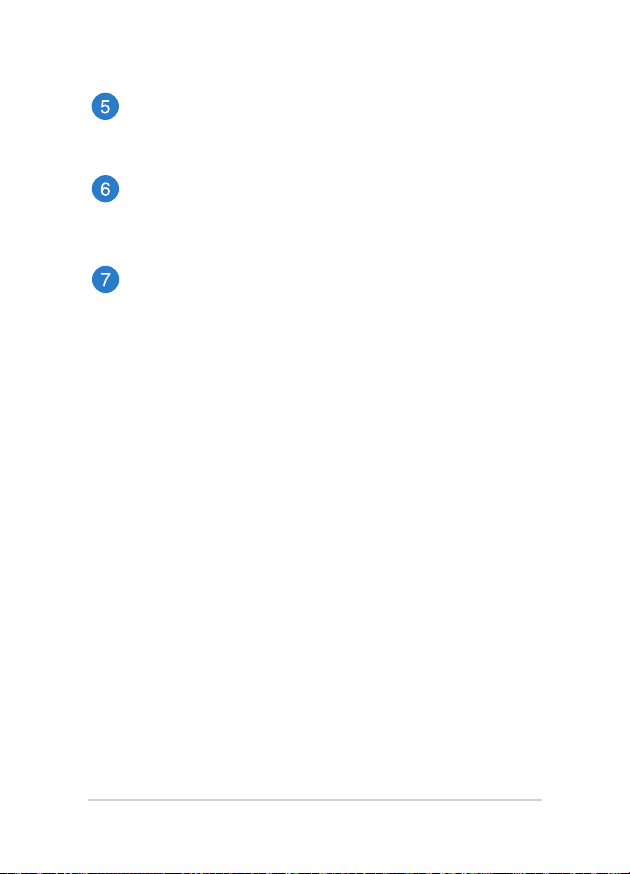
22
Notebook PC - Manuale Utente
Porta LAN
Inserite il cavo di rete in questa porta per connettervi ad una
rete locale (LAN).
Porta USB 3.0
Questa porta USB 3.0 (Universal Serial Bus 3.0) fornisce una
velocità di trasmissione che può arrivare no a 5 Gbit/s ed è
retrocompatibile con lo standard USB 2.0.
Porta jack 2-in-1 ingresso/microfono e uscita cue
Questa porta permette di connettere il vostro Notebook PC
a cue o altoparlanti amplicati. Potete anche usare questa
porta per connettere il vostro Notebook PC ad un microfono
esterno.
Page 23
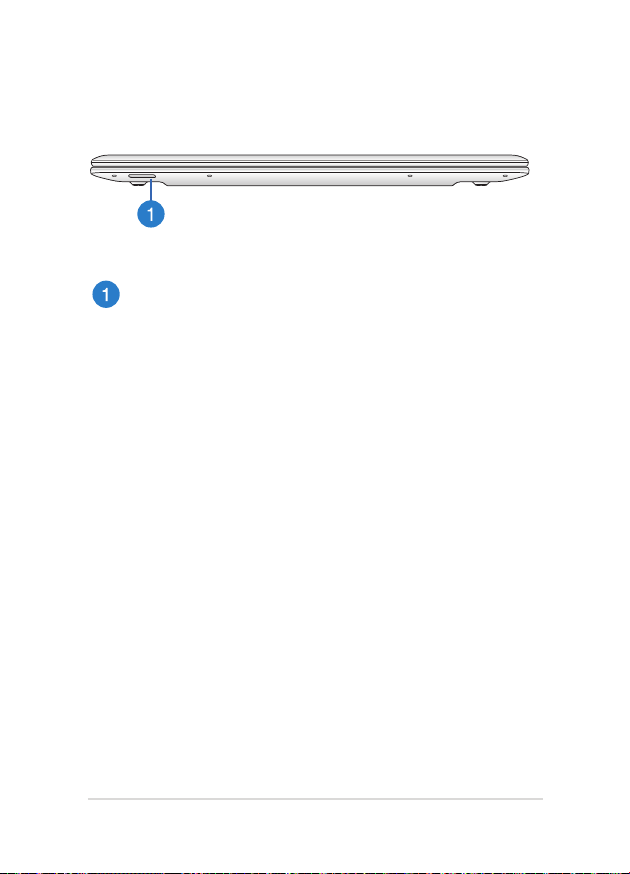
Notebook PC - Manuale Utente
23
Vista Anteriore
Lettore di schede di memoria
Il lettore integrato di schede di memoria vi permette di leggere
e scrivere dati sulle schede compatibili con i formati SD e SDHC.
Page 24
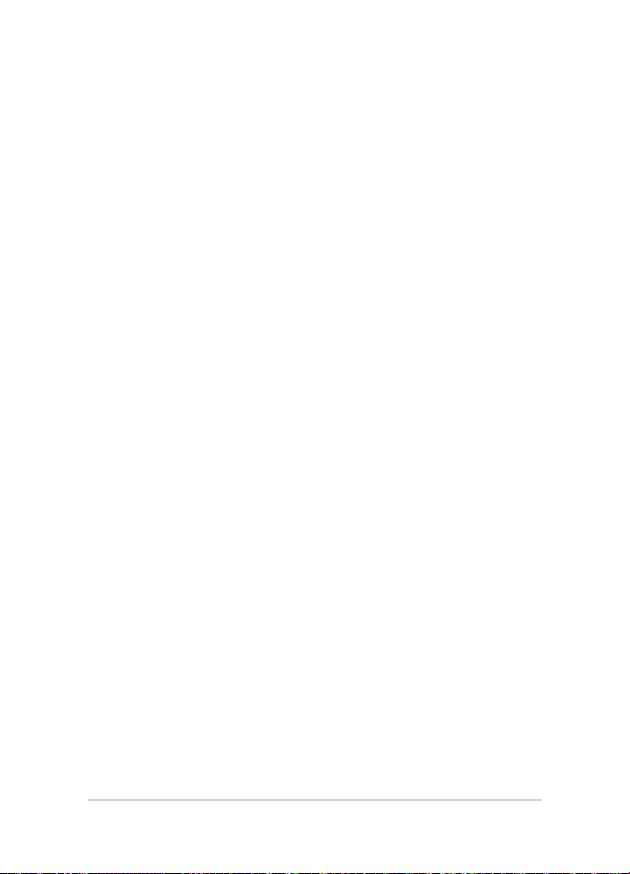
24
Notebook PC - Manuale Utente
Capitolo 2:
Utilizzo del vostro Notebook PC
Page 25

Notebook PC - Manuale Utente
25
Caricate il vostro Notebook PC.
A. Collegate il cavo di alimentazione AC all'adattatore AC/DC.
B. Collegate il vostro alimentatore ad una presa di corrente che
fornisca una tensione compresa nell'intervallo 100V~240V.
C. Collegate l'uscita DC dell'alimentatore all'ingresso DC del vostro
Notebook PC.
Prima del primo utilizzo caricate la batteria del vostro
Notebook PC per 3 ore.
NOTA: L'adattatore di alimentazione potrebbe variare nell'aspetto a
seconda del modello o della regione in cui vi trovate.
Page 26

26
Notebook PC - Manuale Utente
IMPORTANTE!
• AssicuratevicheilvostroNotebookPCsiacollegatoad
una sorgente elettrica dotata di messa a terra prima
dell'accensione per la prima volta.
• QuandoutilizzateilvostroNotebookPCcollegatoadun
alimentatore fate in modo che la presa di corrente sia vicina
al Notebook PC e facilmente accessibile.
• Individuateleinformazionirelativeall'ingresso/uscita
dell'alimentazione sul vostro Notebook PC e assicuratevi
che questi valori siano conformi ai valori di ingresso/uscita
del vostro alimentatore. Alcuni modelli di Notebook PC
potrebbero avere diversi valori di uscita a seconda del lotto di
appartenenza.
• Informazionisull'alimentatore:
- Tensione in ingresso: 100-240Vac
- Frequenza in ingresso: 50-60Hz
- Corrente in uscita nominale: 3.42A (65W), 4.74A (90W),
6.32A (120W)
- Tensione in uscita nominale: 19V
Page 27
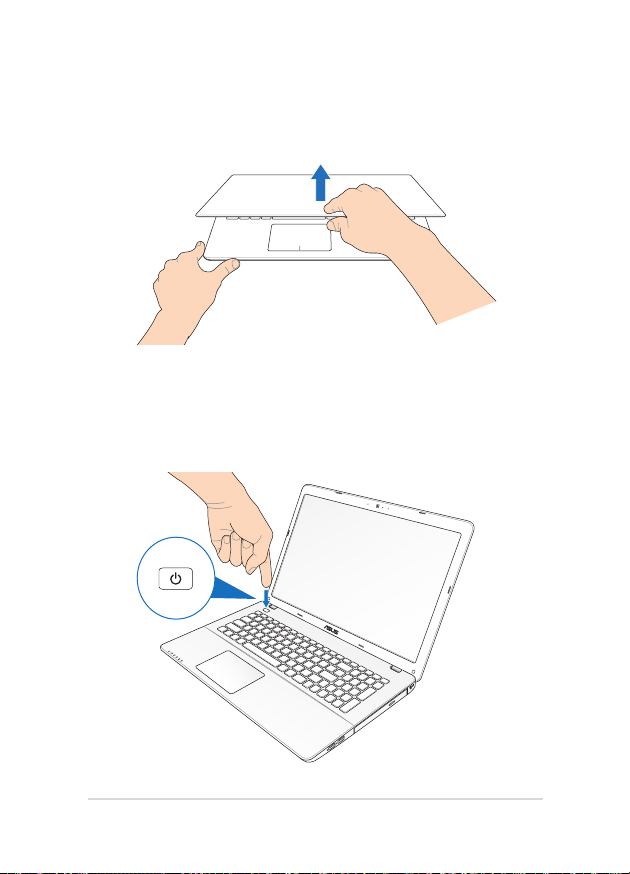
Notebook PC - Manuale Utente
27
Sollevate per accedere allo schermo
Premete il pulsante di accensione/spegnimento
Page 28
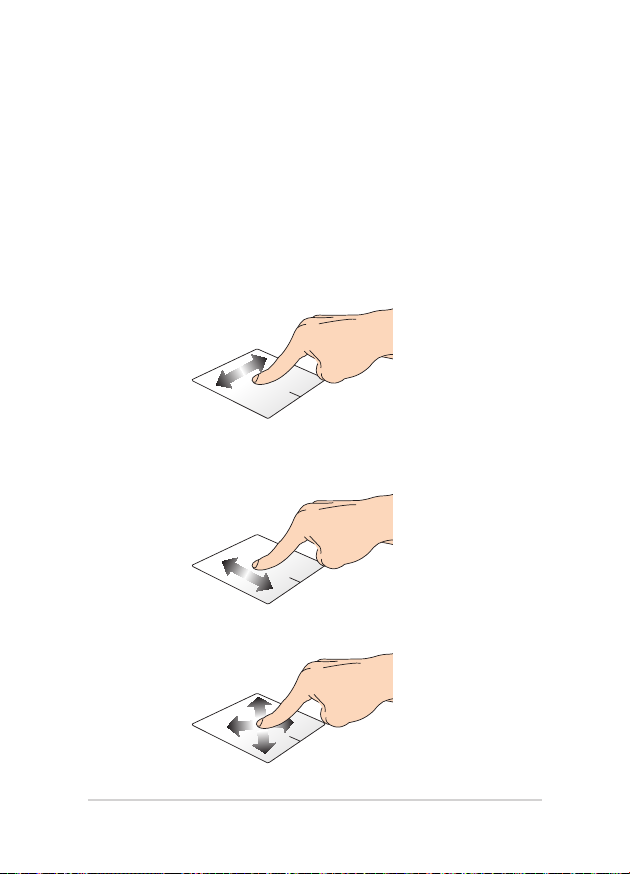
28
Notebook PC - Manuale Utente
Gesti interattivi del touchpad
I gesti interattivi vi permettono di lanciare programmi ed accedere
alle impostazioni del vostro Notebook PC. Consultate le seguenti
illustrazioni quando usate i gesti interattivi sul vostro touchpad.
Muovere il puntatore
Potete toccare o cliccare su un qualunque punto del touchpad per
attivare il puntatore quindi scorrete il dito sul touchpad per spostare il
puntatore sullo schermo.
Scorrimento in orizzontale
Scorrimento in verticale
Scorrimento in diagonale
Page 29

Notebook PC - Manuale Utente
29
Gesti interattivi ad un dito
Tocco/Doppio tocco
• NellaschermatadiStartcliccateunavoltasuun'applicazioneper
lanciarla.
• NellamodalitàDesktopcliccateduevoltesuun'applicazioneper
lanciarla.
Drag and drop
Eseguite un doppio click su un oggetto quindi scorrete lo stesso
dito senza sollevarlo dal touchpad. Per lasciare l'oggetto nella nuova
posizione sollevate il dito dal touchpad.
Page 30

30
Notebook PC - Manuale Utente
Clic con il tasto sinistro Clic con il tasto destro
• Nellaschermatadi
Start cliccate su di
un'applicazione per
lanciarla.
• NellamodalitàDesktop
fate doppio click su di
un'applicazione per
lanciarla.
• NellaschermatadiStart
cliccate su di un'applicazione
per selezionarla e lanciare
la barra delle impostazioni.
Potete anche premere questo
tasto per lanciare la barra All
Apps (Tutte le App).
• NellamodalitàDesktopusate
questo pulsante per aprire il
menu del click di destra.
NOTA: Le aree delimitate dalla linea tratteggiata rappresentano la
posizione del tasto destro e del tasto sinistro del mouse sul touchpad.
Page 31

Notebook PC - Manuale Utente
31
Scivolamento dal lato superiore
• NellaschermatadiStartfatescivolareilditodallatosuperiore
del touchpad verso il basso per avviare la barra All Apps (Tutte
le App).
• Sudiun'applicazioneinesecuzionetrascinateilditodallato
superiore del touchpad verso il basso per visualizzarne il menu.
Scivolamento dal lato sinistro Scivolamento dal lato destro
Fate scivolare il dito dal lato sinistro
verso l'interno per scorrere le
applicazioni in esecuzione.
Fate scivolare il dito dal lato destro
verso l'interno per aprire la Charm
Bar.
Page 32

32
Notebook PC - Manuale Utente
Gesti interattivi a due dita
Tocco Rotazione
Eseguire un tocco con due dita
sul touchpad per riprodurre la
funzione del click di destra.
Scorrimento con due dita (su/
giù)
Fate scivolare due dita per
scorrere su o giù.
Per ruotare un'immagine
appoggiate due dita sul touchpad
quindi ruotare un dito in senso
orario, o antiorario, mantenendo
l'altro dito immobile.
Scorrimento con due dita
(sinistra/destra)
Fate scivolare due dita per scorrere
a sinistra o a destra.
Page 33

Notebook PC - Manuale Utente
33
Zoom indietro Zoom avanti
Avvicinate le due dita tra di loro sul
touchpad.
Allontanate le due dita tra di loro
sul touchpad.
Drag and drop
Selezionate un oggetto quindi premete e tenete premuto il tasto
sinistro. Con l'altro dito scorrete il touchpad per spostare e rilasciare
l'oggetto in una nuova posizione.
Page 34

34
Notebook PC - Manuale Utente
Gesti interattivi a tre dita
Scorrimento verso l'alto Scorrimento verso il basso
Fate scorrere tre dita verso
l'alto per visualizzare tutte le
applicazioni in esecuzione.
Fate scorrere tre dita verso il basso
per visualizzare il Desktop.
Page 35

Notebook PC - Manuale Utente
35
Utilizzare la tastiera
Tasti funzione
I tasti funzione sulla tastiera del Notebook PC possono attivare i
seguenti comandi:
Attiva la modalità Sospensione
Attiva o disattiva la modalità Aereo
NOTA: Quando attivata la Modalità Aereo disabilita
tutte le connessioni wireless.
Diminuisce la luminosità dello schermo
Aumenta la luminosità dello schermo
Spegne lo schermo
Attiva lo schermo secondario
NOTA: Assicuratevi che il secondo display sia
eettivamente collegato al vostro Notebook PC.
Abilita e disabilita il Touchpad
Attiva o disattiva gli altoparlanti
Page 36

36
Notebook PC - Manuale Utente
Abbassa il volume degli altoparlanti
Alza il volume degli altoparlanti
Tasti funzione per applicazioni ASUS
Il vostro Notebook PC è dotato di una serie di speciali tasti funzione che
possono essere usati per lanciare applicazioni ASUS.
Attiva o disattiva l'applicazione ASUS Splendid Video
Enhancement Technology per passare tra le diverse
modalità di visualizzazione con il miglioramento dei
colori: Gamma Correction (Correzione Gamma), Vivid
Mode (Modalità Vivace), Theater Mode (Modalità
Teatro), Soft Mode (Modalità Soft), My Prole (Il mio
prolo) e Normal (Normale).
Lancia l'applicazione ASUS LifeFrame
Lancia l'applicazione ASUS Power4Gear Hybrid
Page 37

Notebook PC - Manuale Utente
37
Tasti Windows®8
Sulla tastiera del vostro Notebook PC sono presenti due tasti speciali
Windows® con le seguenti modalità di utilizzo:
Premete questo tasto per tornate alla pagina di Start. Se
siete già alla pagina di Start premete questo tasto per
tornare all'ultima applicazione che avete aperto.
Premete questo tasto per simulare il click del tasto destro.
Tasti di controllo multimediali (su modelli selezionati)
I tasti di controllo multimediali consentono di comandare con facilità
la riproduzione di le multimediali, come audio e video, se eseguiti sul
vostro Notebook PC.
Premete in combinazione con i tasti direzionali del vostro
Notebook PC come illustrato di seguito:.
Stop
Passaggio alla
traccia precedente
o riavvolgimento
rapido
Riproduci
o
Sospendi
Passaggio alla
traccia successiva
o avanzamento
veloce
Page 38

38
Notebook PC - Manuale Utente
Tastierino numerico (su modelli selezionati)
Un tastierino numerico è disponibile
su modelli selezionati di Notebook
PC. Il tastierino numerico assolve le
seguenti funzioni: input numerico e
tasti direzionali.
Per usare il tastierino numerico come tastiera direzionale
premete
.
Per usare il tastierino numerico solamente come input
numerico premete:
.
Page 39

Notebook PC - Manuale Utente
39
Uso del lettore ottico
NOTA: L'eettiva posizione del pulsante di espulsione elettronica
potrebbe variare a seconda del modello del vostro Notebook PC.
Inserimento di un disco ottico
1. Quando il Notebook PC è
acceso premete il pulsante
di espulsione elettronica
per espellere parzialmente il
vassoio del lettore ottico.
2. Estraete delicatamente il
vassoio del lettore ottico.
IMPORTANTE! Fate attenzione
a non toccare mai la lente del
lettore ottico. Assicuratevi che
non ci sia il pericolo che alcun
oggetto si inceppi nel vassoio del
lettore.
3. Tenete il disco lungo il
bordo, con il lato stampato
verso l'alto, e posizionatelo
delicatamente sul suo
alloggiamento.
Page 40

40
Notebook PC - Manuale Utente
4. Spingete la parte centrale
del disco verso il basso no
a quando questa non si
incastra nel perno del lettore
ottico.
5. Spingete il vassoio
delicatamente per chiudere
il lettore ottico.
NOTA: Durante la lettura dei
dati è normale sentire alcuni
rumori come una veloce
rotazione o vibrazioni dal lettore
ottico.
Foro per l'espulsione manuale del drive ottico
Il foro di espulsione manuale si trova sullo sportello del drive ottico
e viene utilizzato per espellere il vassoio del lettore nel caso in cui il
pulsante per l'espulsione elettronica non funzionasse.
Per espellere manualmente il carrello del lettore ottico inserite una
graetta appositamente raddrizzata per lo scopo all'interno del foro di
espulsione manuale.
ATTENZIONE! Usate il foro di espulsione manuale solamente quando il
pulsante di espulsione elettronica non funziona.
Page 41

Notebook PC - Manuale Utente
41
Capitolo 3: Nozioni di Base su Windows® 8
Page 42

42
Notebook PC - Manuale Utente
Procedura di inizializzazione
Quando si avvia il computer per la prima volta apparirà una serie di
schermate che vi guideranno nella congurazione delle impostazioni di
base del sistema operativo Windows® 8.
Per avviare il Notebook PC per la prima volta:
1. Premete il pulsante di accensione/spegnimento per accendere o
spegnere il vostro Notebook PC. Attendete alcuni minuti sino alla
comparsa della schermata di congurazione.
2. Dalla schermata di congurazione selezionate la lingua da
utilizzare sul vostro Notebook PC.
3. Leggete attentamente i termini del contratto di licenza.
Selezionate I accept the license terms for using Windows
(Accetto le condizioni di licenza per l’uso di Windows) e
premete Accept (Accetta).
4. Attenetevi alle istruzioni sullo schermo per congurare le
seguenti opzioni di base:
• KeepyourPCsecure(ProtezionedelPC)
• Personalize(Personalizzazione)
• Wireless
• Settings(Impostazioni)
• SignintoyourPC(AccedialtuoPC)
5. Dopo aver congurato le opzioni di base apparirà la video guida
di Windows® 8. Guardate il lmato per conoscere più a fondo le
funzionalità di Windows® 8.
Schermata di accesso di Windows® 8
Quando il Notebook PC accede al sistema operativo Windows®8
potrebbe apparire la schermata di accesso di Windows®8. Per procedere
toccate la schermata di accesso o premete un tasto qualsiasi sulla
tastiera del vostro Notebook PC.
Page 43

Notebook PC - Manuale Utente
43
Interfaccia utente Windows®
Windows® 8 è caratterizzato da un'interfaccia utente a riquadri (UI) che
consente di organizzare le applicazioni e di accedervi con facilità tramite
la schermata di Start. Inoltre include le seguenti funzionalità che potete
usare mentre state lavorando con il vostro Notebook PC.
Schermata di Start
La schermata di Start appare dopo aver eettuato l'accesso
correttamente. Aiuta ad organizzare tutte le applicazioni che servono in
un unico posto.
Pulsante di zoom
Applicazioni Windows®
Queste applicazioni Windows sono aggiunte alla schermata Start e
visualizzate in una disposizione a riquadri per un facile accesso.
NOTA: Alcune applicazioni richiedono l'inserimento dell'account
Microsoft per lavorare al pieno della funzionalità.
Page 44

44
Notebook PC - Manuale Utente
Hotspot
Gli Hotspot sullo schermo vi permettono di lanciare programmi ed
accedere alle impostazioni del vostro Notebook PC. Le funzioni di questi
hotspot possono essere attivate mediante il touchpad.
Hotspot su un'applicazione in esecuzione
Hotspot sulla schermata di Start
Page 45

Notebook PC - Manuale Utente
45
Hotspot Azione
Angolo superiore
sinistro
Posizionate il puntatore del mouse sull'angolo
superiore sinistro quindi cliccate sul riquadro
dell'applicazione recente da riaprire.
Se avete avviato più di un'applicazione
scorrete verso il basso per visualizzare tutte le
applicazioni.
Angolo inferiore
sinistro
Dalla schermata di un'applicazione in
esecuzione:
Posizionare il puntatore del mouse sull'angolo
inferiore sinistro quindi cliccate sull'anteprima
della schermata di Start per tornare alla
schermata di Start.
Dalla schermata di Start:
Posizionare il puntatore del mouse sull'angolo
inferiore sinistro quindi cliccate sull'anteprima
dell'applicazione in esecuzione per tornare a
quell'applicazione.
NOTA:In alternativa potete premere il tasto
Windows sulla tastiera per tornare
alla schermata di Start.
Page 46

46
Notebook PC - Manuale Utente
Hotspot Azione
Lato superiore Spostate il puntatore del mouse sul lato
superiore e aspettate che assuma la forma
di una mano. Trascinate l'applicazione nella
nuova posizione desiderata.
NOTA: Questa funzione hotspot funziona
soltanto sulle applicazioni in esecuzione o
quando volete utilizzare la funzione Snap.
Per maggiori dettagli fate riferimento al
paragrafo sulla funzione Snap in Nozioni di
Base sulle applicazioni Windows®.
Angolo superiore o
inferiore destro
Posizionate il puntatore del mouse sull'angolo
superiore destro o inferiore destro per lanciare
la Charm Bar.
Page 47

Notebook PC - Manuale Utente
47
Nozioni di Base sulle applicazioni Windows®
Per lanciare, personalizzare o chiudere le vostre applicazioni utilizzate il
touchpad o la tastiera del vostro Notebook PC.
Lanciare le applicazioni
Posizionate il puntatore del mouse sull'applicazione e
poi cliccate una volta su di essa con il tasto sinistro o
toccatela per aprirla.
Premete due volte e poi usate i tasti direzionali
per scorrere tra le applicazioni. Premete per
lanciare un'applicazione.
Personalizzare le applicazioni
Potete spostare, ridimensionare, rimuovere applicazioni dal menu Start
in uno dei seguenti modi:
Spostare le applicazioni
Fate doppio click sull'applicazione e poi spostate
l'applicazione in una nuova posizione.
Ridimensionare le applicazioni
Fate click con il tasto destro sull'applicazione per
accedere al menu delle impostazioni e poi selezionate
o .
Page 48

48
Notebook PC - Manuale Utente
Rimuovere le applicazioni
Fate click con il tasto destro sull'applicazione per
accedere alle impostazioni e poi selezionate .
Chiudere le applicazioni
1. Muovete il puntatore del mouse sulla parte
superiore dell'applicazione che avete lanciato e
aspettate che assuma la forma di una mano.
2. Trascinate l'applicazione sul lato inferiore dello
schermo per chiuderla.
Dalla schermata delle applicazioni in esecuzione
premete .
Page 49

Notebook PC - Manuale Utente
49
Accesso alla schermata Apps
Oltre a quelle già inserite sulla schermata di Start potete aprire altre
applicazioni dalla schermata Apps.
Barra di scorrimento
orizzontale
Avvio della schermata Apps
Avviate la schermata Apps tramite il touchpad o la tastiera del vostro
Notebook PC.
Fate scendere la barra dal lato superiore per avviare la
barra All Apps (Tutte le App).
Dalla schermata di Start premete per
selezionare l'icona All Apps (Tutte le App) poi
premete .
Page 50

50
Notebook PC - Manuale Utente
Includere più applicazioni sulla schermata di Start
Potete aggiungere più applicazioni alla schermata di Start usando il
vostro Touchpad.
1. Posizionate il puntatore del mouse
sull'applicazione che volete aggiungere alla
schermata di Start.
2. Fate click con il tasto destro sull'applicazione per
accedere alle impostazioni.
3. Toccate l'icona .
Page 51

Notebook PC - Manuale Utente
51
Charm Bar
La Charm Bar è una barra di strumenti che può essere attivata sul lato
destro del vostro schermo. Consiste in diversi strumenti che permettono
di condividere le applicazioni e che garantiscono un rapido accesso alle
impostazioni per la personalizzazione del vostro Notebook PC.
Charm Bar
Avvio della Charm Bar
NOTA: Quando attivata, la Charm Bar, appare inizialmente come un
insieme di icone bianche. L'immagine qui sopra mostra l'aspetto della
Charm Bar quando viene attivata.
Per attivare la Charm Bar utilizzate il touchpad o la tastiera del vostro
Notebook PC.
Posizionate il puntatore del mouse sull'angolo
superiore destro o inferiore destro dello schermo.
Premete
Page 52

52
Notebook PC - Manuale Utente
All'interno della Charm Bar
Search (Ricerca)
Questo strumento vi permette di cercare le, applicazioni
o programmi all'interno del vostro Notebook PC.
Share (Condivisione)
Questo strumento vi permette di condividere
applicazioni tramite siti di social network o email.
Start
Questo strumento vi riporta alla pagina iniziale di Start.
Dalla pagina di Start potete anche usarlo per richiamare
un'applicazione avviata di recente.
Devices (Dispositivi)
Questo strumento vi permette di accedere e condividere
le con i dispositivi collegati al vostro Notebook PC come
monitor esterni o stampanti.
Settings (Impostazioni)
Questo strumento vi permette di accedere alle
impostazioni del vostro Notebook PC.
Page 53

Notebook PC - Manuale Utente
53
Funzione Snap
La funzione Snap consente di visualizzare sullo schermo due
applicazioni in esecuzione, una aancata all'altra, permettendovi di
lavorare o passare tra le due applicazioni.
IMPORTANTE! Assicuratevi che la risoluzione del vostro Notebook PC sia
1366x768 o superiore prima di iniziare ad usare la funzione Snap.
Barra di Snap
Page 54

54
Notebook PC - Manuale Utente
Utilizzo di Snap
Per attivare e utilizzare la funzione Snap utilizzate il touchpad o la
tastiera del vostro Notebook PC.
1. Avviate l'applicazione che desiderate.
2. Posizionate il cursore del mouse sul lato superiore
dello schermo.
3. Quando il puntatore del mouse assume la forma di
una mano trascinate l'applicazione sul lato destro
o sinistro del display.
4. Avviate un'altra applicazione.
1. Avviate l'applicazione che desiderate.
2. Premete .
3. Avviate un'altra applicazione.
4. Per spostarvi tra le applicazioni
premete .
Page 55

Notebook PC - Manuale Utente
55
Altri tasti di scelta rapida
Tramite la tastiera è inoltre possibile usare le seguenti combinazioni di
tasti che vi aiuteranno a lanciare applicazioni e a navigare in Windows®8.
\
Per passare dal menu Start all'ultima applicazione
in esecuzione e viceversa
Mostra e nasconde il Desktop
Nella modalità Desktop apre la nestra
Computer
Apre il programma di ricerca rapida dei File
Apre il pannello di Share (Condivisione)
Apre il pannello delle Impostazioni
Apre il pannello dei Dispositivi
Attiva la schermata di accesso
Riduce a icona tutte le nestre
Page 56

56
Notebook PC - Manuale Utente
Apre il pannello Second screen (Secondo
schermo)
Apre il pannello di ricerca delle Apps
(Applicazioni)
Apre la nestra di dialogo Run (Esegui)
Apre il Ease of Access Center (Centro
Accessibilità)
Apre il pannello delle Impostazioni
Aprire il menu dei collegamenti rapidi
Avvia la lente d'ingrandimento per ingrandire
l'immagine sullo schermo
Rimpicciolisce l'immagine sullo schermo
Apre le Impostazioni dell'Assistente vocale
Acquisisce uno screenshot della schermata
corrente e lo salva nella cartella Immagini
Page 57

Notebook PC - Manuale Utente
57
Connessione a reti senza li
Wi-Fi
Leggete le email, navigate sul Web e condividete applicazioni tramite i
social network usando la connessione Wi-Fi del vostro Notebook PC.
IMPORTANTE! La Modalità Aereo disabilita questa funzionalità.
Assicuratevi che la Modalità Aereo sia disattivata per abilitare le funzioni
Wi-Fi del vostro Notebook PC.
Abilitare Wi-Fi
Attivate l'interfaccia Wi-Fi sul vostro Notebook PC, usando il vostro
touchpad, in uno dei seguenti modi.
1. Avviate la Charm bar.
2. Toccate e selezionate .
3. Selezionate un access point dalla lista delle connessioni Wi-Fi
disponibili.
Page 58

58
Notebook PC - Manuale Utente
4. Selezionate Connect (Connetti) per avviare la connessione di
rete.
NOTA: Per attivare la connessione Wi-Fi potrebbe essere richiesto
l'inserimento di una chiave di sicurezza.
5. Se volete abilitare la condivisione tra il vostro Notebook PC e altri
dispositivi wireless selezionate Yes, turn on sharing and connect
to devices (Sì, attiva la condivisione e la connessione ai
dispositivi). Selezionate No, don't turn on sharing or connect
to devices (No, non attivare la condivisione o la connessione
ai dispositivi) se non volete abilitare la condivisione.
Page 59

Notebook PC - Manuale Utente
59
Bluetooth
Utilizzate il Bluetooth per facilitare il trasferimento dati in modalità
wireless con altri dispositivi compatibili Bluetooth.
IMPORTANTE! La Modalità Aereo disabilita questa funzionalità.
Assicuratevi che la Modalità Aereo sia disattivata per abilitare le funzioni
Bluetooth del vostro Notebook PC.
Associazione con altri dispositivi Bluetooth
Per abilitare il trasferimento di dati è necessario associare il Notebook
PC ad altri dispositivi Bluetooth. Per fare questo utilizzate il touchpad
come spiegato di seguito:
1. Avviate la Charm bar.
2. Toccate e poi selezionate Change PC Settings (Modica
Impostazioni PC).
3. Nel menu PC Settings (Impostazioni PC) selezionate Devices
(Dispositivi) per cercare dispositivi compatibili Bluetooth.
Page 60

60
Notebook PC - Manuale Utente
4. Selezionate un dispositivo dall'elenco. Confrontate il Codice
di protezione (Passcode) del vostro Notebook PC con il Codice
di protezione (Passcode) che avete ricevuto sul dispositivo
selezionato. Se sono identici selezionate Yes (Sì) per avviare
l'associazione tra il Notebook PC e il dispositivo.
NOTA: Per alcuni dispositivi Bluetooth potrebbe essere necessario inserire
il codice di protezione del Notebook PC.
Page 61

Notebook PC - Manuale Utente
61
Modalità Aereo
La modalità Aereo disabilita le comunicazioni wireless permettendovi
di usare il vostro Notebook PC in tutta sicurezza durante il volo.
Attivazione della modalità Aereo
1. Avviate la Charm bar.
2. Toccate e selezionate .
3. Spostate il cursore verso destra per attivare la
Modalità Aereo.
Premete .
Disattivazione della modalità Aereo
1. Avviate la Charm bar.
2. Toccate e selezionate .
3. Spostate il cursore verso sinistra per disattivare la
modalità Aereo.
Premete .
NOTA: Contattate la vostra compagnia aerea per avere informazioni sui
relativi servizi disponibili e sulle restrizioni applicate all'uso del vostro
Notebook PC durante il volo.
Page 62

62
Notebook PC - Manuale Utente
Connessione a reti cablate
È inoltre possibile collegarsi a reti cablate, come le reti locali e le reti a
banda larga, usando la porta LAN del vostro Notebook PC.
NOTA: Contattate il vostro Internet Service Provider (ISP) per maggiori
informazioni o il vostro amministratore di rete per assistenza durante
l'impostazione della vostra connessione a Internet.
Per congurare le vostre impostazioni potete fare riferimento alla
seguente procedura.
IMPORTANTE! Prima di iniziare la procedura assicuratevi che il vostro
Notebook PC sia collegato ad una rete locale tramite un cavo di rete.
Congurazione di una connessione di rete PPPoE
con indirizzo IP dinamico
1. Avviate il Desktop.
2. Sulla Barra delle Applicazioni di Windows cliccate
con il tasto destro sull'icona di rete poi
selezionate Open Network and Sharing Center
(Apri Centro Connessioni di Rete e Condivisione).
3. Nel Centro Connessioni di Rete e Condivisione
selezionate Modica impostazioni scheda.
4. Cliccate con il tasto destro su Connessione alla
rete locale (LAN) e poi selezionate Properties
(Proprietà).
Page 63

Notebook PC - Manuale Utente
63
5. Selezionate Internet Protocol Version 4 (TCP/
IPv4) (Protocollo Internet Versione 4 (TCP/IPv4))
e poi cliccate su Properties (Proprietà).
6. Selezionate Obtain an IP address automatically
(Ottieni automaticamente un indirizzo IP) e
cliccate OK.
NOTA: Procedete con il passo successivo se state usando una connessione
PPPoE.
7. Tornate alla nestra Network and Sharing Center
(Centro Connessioni di Rete e Condivisione) e
selezionate Set up a new connection or network
(Congura nuova connessione o rete).
8. Selezionate Connect to the Internet (Connessione
a Internet) e poi Next (Avanti).
9. Selezionate Broadband (PPPoE) (A banda larga
(PPPoE)).
10. Inserite User name (Nome Utente), Password e
Connection name (Nome della connessione). Poi
selezionate Connect (Connetti).
11. Selezionate Close (Chiudi) per terminare la
congurazione.
12. Cliccate su sulla barra delle applicazioni e
poi selezionate la connessione che avete appena
creato.
13. Inserite User name (Nome Utente) e Password e
poi selezionate Connect (Connetti) per avviare la
connessione ad Internet.
Page 64

64
Notebook PC - Manuale Utente
Congurazione di una connessione di rete con
indirizzo IP statico
1. Ripetete i passaggi da 1 a 5 della sezione
Congurazione di una connessione di rete PPPoE
con indirizzo IP dinamico.
Selezionate Use the following IP address (Utilizza il
seguente indirizzo IP).
3. Inserite IP address (Indirizzo IP), Subnet Mask
(Maschera di Sottorete) e Default Gateway forniti
dal vostro ISP (Internet Service Provider).
4. Se necessario potete anche specicare l'indirizzo
del server DNS preferito e del server DNS
alternativo. Poi selezionate OK.
Page 65

Notebook PC - Manuale Utente
65
Spegnimento del Notebook PC
Potete spegnere il vostro Notebook PC in uno dei seguenti modi:
• Cliccatesu dalla Charm bar quindi
cliccate su > Shut down (Arresta il
sistema) per eseguire un normale arresto del
sistema.
• Dallaschermatadiaccessoselezionate
> Shut down (Arresta il sistema).
• PoteteanchespegnereilvostroNotebookPCdal
Desktop. Per farlo avviate il Desktop e premete
ALT + F4 per aprire la schermata di arresto.
Selezionate Shut Down dal menu a discesa e
premete OK.
• NelcasoincuiilvostroNotebookPCnondia
risposta alle vostre istruzioni premete e tenete
premuto il pulsante di accensione/spegnimento
per circa quattro (4) secondi no a quando il
Notebook PC non si spegne.
Attivazione della modalità di Sospensione
Per attivare la modalità di Sospensione premere una volta il pulsante di
accensione/spegnimento.
La modalità di Sospensione può essere attivata anche
dal Desktop. Per farlo avviate il Desktop e premete ALT +
F4 per aprire la schermata di arresto. Selezionate Sleep
(Sospensione) dall'elenco a discesa, quindi premete OK.
Page 66

66
Notebook PC - Manuale Utente
Capitolo 4:
Applicazioni ASUS
Page 67

Notebook PC - Manuale Utente
67
Applicazioni ASUS in evidenza
LifeFrame
Migliorate le funzionalità della webcam tramite l'applicazione
LifeFrame. Create istantanee, modicate immagini, registrate le audiovideo, utilizzate la webcam come un dispositivo di monitoraggio della
sicurezza e giocate ai videogiochi usando questa applicazione.
Per avviare LifeFrame
Premete .
La barra degli strumenti di archivio mostra i le
salvati di una funzione in modalità anteprima.
Pulsante
Azione
Modalità
Pulsante di
acquisizione
Impostazioni
Webcam
Funzione di tracciamento
del volto
Zoom avanti/indietro
Page 68

68
Notebook PC - Manuale Utente
Funzioni LifeFrame
Videocamera
Usate questa funzione per scattare foto usando la
vostra webcam.
Camcorder
Usate questa funzione per girare video usando la vostra
webcam.
Monitor
Questa funzione vi permette trasformare la vostra
webcam in una telecamera di sicurezza. La webcam
percepirà i movimenti e ne catturerà le immagini in una
foto.
Voice Recorder
Usate questa funzione per registrare le audio sul
vostro Notebook PC.
Game
Questa funzione vi permette di giocare usando la
vostra webcam.
Page 69

Notebook PC - Manuale Utente
69
Power4Gear Hybrid
Ottimizzate le prestazioni del vostro Notebook PC usando le modalità di
risparmio energia di Power4Gear.
NOTA: Quando scollegate il vostro Notebook PC dall'alimentatore si attiva
automaticamente la modalità di risparmio energia di Power4Gear.
Per avviare Power4Gear Hybrid
Premete .
Selezionate una delle modalità di risparmio energia.
Usate queste opzioni per
personalizzare la vostra modalità
di risparmio energia.
Consente di nascondere le icone
sul desktop e di attivare/disattivare
la modalità presentazione.
Page 70

70
Notebook PC - Manuale Utente
Performance Mode (Prestazioni Elevate)
Usate questa modalità quando state facendo attività che richiedono
prestazioni elevate come video gaming o presentazioni professionali.
Battery Saving Mode (Modalità Risparmio Energia)
Questa modalità incrementa la durata della batteria del vostro
Notebook PC, sia quando esso è collegato all'alimentatore, sia nel caso
in cui si stia usando la sola batteria.
Page 71

Notebook PC - Manuale Utente
71
Instant On
Risparmiate energia quando il vostro Notebook PC è in fase di
sospensione profonda (Deep S3) usando Instant On.
NOTA: Deep S3 è una tecnologia che vi permette di risparmiare più
batteria quando il vostro ASUS Notebook PC è in fase di sospensione.
IMPORTANTE! La durata della sospensione varia in funzione della carica
residua della batteria, del modello del computer, della congurazione e
delle condizioni di funzionamento del vostro Notebook PC.
Performance Mode (Prestazioni
Elevate)
Questa è la modalità standard attivata
sul vostro Notebook PC. Consente al
sistema di ritornare allo stato operativo
precedente in due secondi anche
dopo l'attivazione della sospensione
profonda.
Modalità Risparmio Energia
La Modalità di Risparmio Energia
consente di prolungare la durata della
sospensione estendendo la durata
della batteria per un periodo di tempo
decisamente superiore rispetto agli
attuali standard. Quando questa
modalità è attivata, entro le prime
quattro ore dall'attivazione della
modalità sospensione del Notebook
PC, il sistema è in grado di ripristinare
lo stato operativo precedente in
appena sette secondi.
Selezionate questa opzione
per attivare la Modalità di
Risparmio Energia.
Page 72

72
Notebook PC - Manuale Utente
Capitolo 5:
POST (Power-on Self Test)
Page 73

Notebook PC - Manuale Utente
73
La fase di POST (Power-on Self Test)
Il POST (Power-On Self Test) consiste in una serie di test di diagnostica,
controllati da un software, che viene eseguita automaticamente durante
l'accensione o il riavvio del Notebook PC. Il software che controlla il
POST è installato come parte integrante dell'architettura del Notebook
PC.
Utilizzo del POST per accedere al BIOS e risolvere i problemi
In fase di POST è possibile accedere alle impostazioni del BIOS, o
selezionare le opzioni di risoluzione dei problemi, mediante i tasti
funzione del Notebook PC. Per maggiori dettagli potete fare riferimento
alle sezioni seguenti di questo manuale.
BIOS
Nel BIOS (Basic Input and Output System) sono salvate le impostazioni
hardware del sistema necessarie per l'avvio del vostro Notebook PC.
Le impostazioni standard del BIOS sono valide per la maggior parte
delle condizioni in cui si troverà a operare il vostro Notebook PC.
Non modicate le impostazioni del BIOS ad eccezione delle seguenti
circostanze
• Durantel'avviodelsistemasulloschermoappareunmessaggio
di errore che richiede di modicare le impostazioni del BIOS.
• Aveteinstallatounnuovocomponentedisistemacherichiede
ulteriori impostazioni o un aggiornamento del BIOS.
ATTENZIONE: Usare impostazioni inappropriate del BIOS potrebbe
causare instabilità di sistema o impossibilità di avvio. Raccomandiamo
vivamente di modicare le impostazioni del BIOS solamente con
l'assistenza di personale qualicato.
Accesso al BIOS
Riavviate il Notebook PC e poi premete durante la
fase di POST.
Page 74

74
Notebook PC - Manuale Utente
Impostazioni BIOS
NOTA: Le schermate di BIOS in questa sezione hanno scopo puramente
indicativo. Le schermate attuali potrebbero variare in relazione a modello
e territorio di origine.
Boot
Questo menu vi permette di impostare la priorità di avvio. Consultate le
seguenti istruzioni per impostare correttamente la priorità di avvio.
1. Nella schermata di avvio (Boot) selezionate Boot Option #1.
Page 75

Notebook PC - Manuale Utente
75
2. Premete e selezionate un dispositivo come prima
opzione Boot Option #1.
Page 76

76
Notebook PC - Manuale Utente
Security (Sicurezza)
Questo menu vi permette di impostare la password di utente e
amministratore del vostro Notebook PC. Vi permette anche di
controllare l'accesso del vostro Notebook PC ad hard disk, interfacce di
input/output (I/O) e interfacce USB.
NOTA:
• SesceglietediimpostareunaUser Password (Password
Utente) vi sarà chiesto di inserirla prima di accedere al
sistema operativo del vostro Notebook PC.
• SesceglietediimpostareunaAdministrator Password
(Password di Amministratore) vi sarà chiesto di inserirla
prima di accedere al BIOS.
Page 77

Notebook PC - Manuale Utente
77
Per impostare la password:
1. Nella schermata Security selezionate Administrator Password o
User Password.
2. Digitate una password e premete .
3. Riscrivete la password per confermare e premete .
Per rimuovere la password:
1. Nella schermata Security selezionate Administrator Password o
User Password.
2. Digitate la password corrente e premete .
3. Lasciate bianco il campo Create New Password e
premete .
4. Selezionate Yes (Sì) e premete .
Page 78

78
Notebook PC - Manuale Utente
Interfaccia di protezione I/O
Dal menu Security è possibile accedere alla funzione di
protezione dell'interfaccia I/O per bloccare o sbloccare alcune
funzioni dell'interfaccia del Notebook PC.
Per bloccare un'interfaccia:
1. Nella schermata Security selezionate I/O Interface
Security.
2. Selezionate l'interfaccia che volete bloccare e poi
premete .
3. Selezionate Lock.
Page 79

Notebook PC - Manuale Utente
79
USB Interface Security (Interfaccia di protezione USB)
Tramite il menu I/O Interface Security è inoltre possibile accedere
alla pagina di protezione dell'interfaccia USB per bloccare o
sbloccare porte e dispositivi.
Per bloccare l'interfaccia USB:
1. Dalla schermata Security selezionate I/O Interface Security
> USB Interface Security.
2. Selezionate l'interfaccia che volete bloccare e selezionate
Lock.
NOTA: Se bloccate USB Interface bloccherete anche External Ports e gli
altri dispositivi inclusi in USB Interface Security.
Page 80

80
Notebook PC - Manuale Utente
Impostate la Master password
Nella schermata Security potete usare l'opzione Set Master
Password per congurare un accesso protetto da password al
vostro hard disk.
Per impostare la password di accesso al disco rigido:
1. Nella schermata Security selezionate Set Master Password.
2. Digitate una password e premete .
3. Riscrivete la password per confermare e premete .
4. Selezionate Set User Password e ripetete i passaggi
precedenti per impostare la password utente.
Page 81

Notebook PC - Manuale Utente
81
Salva ed Esci
Per salvare le impostazioni modicate selezionate Save Changes and
Exit prima di uscire dal BIOS.
Page 82

82
Notebook PC - Manuale Utente
Per aggiornare il BIOS:
1. Vericate l'esatto modello del Notebook PC quindi scaricate il
le del BIOS più recente, relativo a quel modello, dal sito uciale
ASUS.
2. Salvate una copia del BIOS che avete scaricato su di un drive USB.
3. Collegate il drive USB al Notebook PC.
4. Riavviate il Notebook PC e poi premete durante la fase di
POST.
5. Dal menu del BIOS selezionate Advanced > Start Easy Flash e
poi premete .
Page 83

Notebook PC - Manuale Utente
83
6. Cercate nel drive USB l'aggiornamento del BIOS che avete
scaricato e poi premete .
ASUSTek Easy Flash Utility
FLASH TYPE: MXIC 25L Series
Current BIOS
Platform: X75/X55
Version: 101
Build Date: Oct 26 2012
Build Time: 11:51:05
FSO
FS1
FS2
FS3
FS4
[←→]: Switch [↑↓]: Choose [q]: Exit [Enter]: Enter/Execute
0 EFI
<DIR>
New BIOS
Platform: Unknown
Version: Unknown
Build Date: Unknown
Build Time: Unknown
7. Quando il processo di aggiornamento del BIOS è completato
selezionate Exit > Restore Defaults per ripristinare il sistema alle
impostazioni standard.
Page 84

84
Notebook PC - Manuale Utente
Problematiche
Con la pressione del tasto , durante la fase di POST, potete
accedere alle seguenti opzioni di risoluzione dei problemi di Windows®
8
• RefreshyourPC(ReinizializzailPC)
• ResetyourPC(ReimpostailPC)
• Advancedoptions(Opzioniavanzate)
Refresh your PC (Reinizializza il PC)
Usate Refresh your PC (Reinizializza il PC) se volete aggiornare il
vostro sistema senza perdere i vostri dati e le applicazioni.
Per accedervi durante la fase di POST:
1. Riavviate il Notebook PC e poi premete
durante la fase di POST.
2. Aspettate che Windows® vi mostri un menu di
opzioni di scelta e poi selezionate Troubleshoot
(Risoluzione dei problemi).
3. Selezionate Refresh your PC (Reinizializza il PC).
4. Nel menu Refresh your PC (Reinizializza il PC)
leggete l'elenco di informazioni per saperne di più
in merito a questa opzione e poi selezionate Next
(Avanti).
5. Selezionate l'account che volete aggiornare.
6. Digitate la password del vostro account e
selezionate Continue (Continua).
7. Selezionate Refresh (Aggiorna).
IMPORTANTE! Assicuratevi che il vostro Notebook
PC sia collegato all'alimentatore prima di avviare
l'aggiornamento del sistema.
Page 85

Notebook PC - Manuale Utente
85
Reset your PC (Reimposta il PC)
IMPORTANTE! Fate un backup dei vostri dati prima di procedere con
questa operazione.
Usate Reset your PC (Reimposta il PC) per ripristinare il vostro
Notebook PC alle impostazioni predenite di fabbrica.
Per accedervi durante la fase di POST:
1. Riavviate il Notebook PC e poi premete
durante la fase di POST.
2. Aspettate che Windows® vi mostri un menu di
opzioni di scelta e poi selezionate Troubleshoot
(Risoluzione dei problemi).
3. Cliccate su Reset your PC (Reimposta il PC).
4. Nel menu Reset your PC (Reimposta il PC) leggete
l'elenco di informazioni per saperne di più in merito
a questa opzione e poi cliccate su Next (Avanti).
5. Scegliete la vostra opzione di ripristino preferita
tra: Just remove my les (Rimuovi solo i miei le
personali) o Fully clean the drive (Esegui pulizia
completa dell’unità).
6. Selezionate Reset (Ripristina).
IMPORTANTE! Assicuratevi che il vostro Notebook PC sia
collegato all'alimentatore prima di avviare il ripristino del
sistema.
Page 86

86
Notebook PC - Manuale Utente
Advanced options (Opzioni avanzate)
Utilizzate Advanced options (Opzioni avanzate) per cercare altre
soluzioni per la risoluzione dei problemi del vostro Notebook PC.
Per accedervi durante la fase di POST:
1. Riavviate il Notebook PC e poi premete
durante la fase di POST.
2. Aspettate che Windows® vi mostri un menu di
opzioni di scelta e poi selezionate Troubleshoot
(Risoluzione dei problemi).
3. Scegliete Advanced options (Opzioni avanzate).
4. Nel menu Advanced options (Opzioni avanzate)
scegliete l'opzione di risoluzione dei problemi che
volete eseguire.
5. Seguite i passi successivi per completare la
procedura.
Utilizzare il System Image Recovery
Nel menu Advanced options (Opzioni avanzate) potete usare il
System Image Recovery (Ripristino Immagine del Sistema) per
ripristinare il vostro sistema a partire dal le di immagine originale del
vostro Notebook PC.
Per accedervi durante la fase di POST:
1. Riavviate il Notebook PC e poi premete
durante la fase di POST.
2. Aspettate che Windows® vi mostri un menu di
opzioni di scelta e poi selezionate Troubleshoot
(Risoluzione dei problemi).
3. Scegliete Advanced options (Opzioni avanzate).
Page 87

Notebook PC - Manuale Utente
87
4. Nel menu Advanced options (Opzioni avanzate)
scegliete System Image Recovery (Ripristino
Immagine del Sistema).
5. Scegliete un utente che volete ripristinare usando
un'immagine di ripristino di sistema.
6. Digitate la password del vostro account e
selezionate Continue (Continua).
7. Selezionate Use the latest available system image
(recommended) (Usa l’immagine del sistema
più recente (scelta consigliata)) e cliccate su Next
(Avanti). Potete anche selezionare Select a system
image (Seleziona un’immagine del sistema) se la
vostra immagine si trova su un dispositivo esterno o
su un DVD.
8. Seguite i passi successivi per completare la
procedura di ripristino di sistema.
NOTA: Vi raccomandiamo vivamente di eettuare backup
regolari del vostro sistema per prevenire perdite di dati
nel caso in cui il vostro Notebook PC smetta di funzionare.
Page 88

88
Notebook PC - Manuale Utente
Appendice
Page 89

Notebook PC - Manuale Utente
89
Informazioni sull'unità DVD-ROM (su modelli selezionati)
Il drive DVD-ROM vi permette di leggere e creare i vostri CD e DVD. Siete liberi di
acquistare un software opzionale per la visualizzazione dei DVD.
Informazioni sulla codica regionale
La riproduzione dei lm su DVD richiede la decodica del usso video in formato
MPEG2, del usso audio digitale in formato AC3 e la decrittazione del contenuto
criptato con CSS. CSS (a volte chiamato copy guard) è l'acronimo dello schema di
protezione dei dischi DVD adottato dalle case discograche per proteggersi dalla
duplicazione illegale dei propri prodotti.
Anche se le regole di progettazione imposte ai licenziatari CSS sono molte una
in particolare è estremamente importante: la visione dei DVD deve poter essere
limitabile su base geograca. Al ne di facilitare l'uscita scaglionata dei lm i titoli
video in formato DVD vengono messi in commercio solo per speciche regioni
geograche espressamente denite. Le leggi sul copyright richiedono che tutti i lm
su DVD siano limitati ad una particolare regione (solitamente quella in cui il titolo
verrà venduto). Anche se il contenuto del disco DVD può essere pubblicato per più di
una regione, le speciche CSS impongono che il lettore DVD possa essere in grado di
leggere solo DVD appartenenti ad una sola regione.
IMPORTANTE! Le impostazioni regionali possono essere cambiate no ad un massimo
di cinque volte dopodiché potranno essere visualizzati solo lm rilasciati per l'ultima
regione impostata. Un ulteriore cambiamento del codice regionale richiede un reset di
fabbrica non coperto dalla garanzia. Se si desidera eettuare questa operazione i costi
di spedizione e di intervento saranno a carico dell'utente.
Page 90

90
Notebook PC - Manuale Utente
Denizione delle Regioni
Regione 1
Canada, Stati Uniti d'America, Territori Statunitensi
Regione 2
Repubblica Ceca, Egitto, Finlandia, Francia, Germania, Stati del Golfo Persico,
Ungheria, Islanda, Iran, Iraq, Irlanda, Italia, Giappone, Paesi Bassi, Norvegia,
Polonia, Portogallo, Arabia Saudita, Scozia, Repubblica Sudafricana, Spagna,
Svezia, Svizzera, Siria, Turchia, Regno Unito, Grecia, Stati dell'ex Repubblica
Iugoslava, Slovacchia
Regione 3
Burma, Indonesia, Corea del Sud, Malesia, Filippine, Singapore, Taiwan, Thailandia,
Vietnam
Regione 4
Australia, Caraibi (ad eccezione dei Territori Statunitensi), America Centrale, Nuova
Zelanda, Isole del Pacico, America Meridionale
Regione 5
CIS, India, Pakistan, Resto dell'Africa, Russia, Corea del Nord
Regione 6
Cina
Page 91

Notebook PC - Manuale Utente
91
Informazioni sull'unità Blu-ray ROM (su modelli selezionati)
Il Drive Blu-Ray ROM vi permette di vedere video ad alta denizione (HD) e dischi
in altri formati come DVD e CD.
Denizione delle Regioni
Regione A
America del Nord, Centrale e Meridionale e rispettivi territori; Taiwan, Hong Kong,
Macao, Giappone, Corea (del Nord e del Sud), paesi del sud-est asiatico e rispettivi
territori.
Regione B
Paesi europei, africani e del sud-ovest asiatico e rispettivi territori; Australia e
Nuova Zelanda.
Regione C
Paesi dell'Asia Centrale e Meridionale e dell'Europa Orientale e rispettivi territori;
Cina e Mongolia.
NOTA: Per approfondimenti consultate il sito internet dei dischi Blu-ray all'indirizzo:
www.blu-raydisc.com/en/Technical/FAQs/Blu-rayDiscforVideo.html.
Conformità modem interno
Il modello di Notebook PC con modem interno è conforme ai seguenti standard:
JATE (Giappone), FCC (USA, Canada, Corea, Taiwan) e CTR21. Il modem interno
è stato approvato in accordo con la Decisione del Consiglio 98/482/EC per la
connessione pan-europea di terminale singolo alla rete telefonica pubblica (PSTN).
Tuttavia, a causa delle dierenze tra le reti telefoniche pubbliche individuali
dei vari paesi l'approvazione non costituisce di per sé una garanzia assoluta di
funzionamento corretto su qualsiasi punto di terminazione di una rete telefonica
pubblica. Nel caso sorgano dei problemi vi suggeriamo di contattare, in primo
luogo, il fornitore del vostro apparecchio.
Page 92

92
Notebook PC - Manuale Utente
Generalità
In data 4 Agosto 1998 è stata pubblicata, sulla Gazzetta Uciale della CE, la
decisione del Commissione relativa alla regolamentazione tecnica CTR 21. La
regolamentazione CTR 21 si applica a tutti i terminali non-voce con composizione
DTMF (multifrequenza) destinati ad essere collegati alla rete telefonica pubblica
analogica PSTN.
La regolamentazione CTR 21 è relativa ai requisiti di connessione per il
collegamento alla rete telefonica pubblica commutata (PSTN) (eccetto
apparecchiature terminali per il servizio di telefonia vocale in casi giusticati) in
cui l'eventuale indirizzamento di rete è eettuato con segnalazione bitonale a più
frequenze (DTMF).
Dichiarazione di compatibilità di rete
Dichiarazione da eettuarsi da parte del produttore nei confronti dell'Ente di
Notica e del venditore: "Questa dichiarazione deve indicare quali sono le reti
sulle quali il prodotto è stato progettato per operare e su quali reti note il prodotto
potrebbe andare incontro a dicoltà operative".”
Dichiarazione da eettuarsi da parte del produttore nei confronti dell'utente:
"Questa dichiarazione deve indicare quali sono le reti sulle quali il prodotto è
stato progettato per operare e su quali reti note il prodotto potrebbe andare
incontro a dicoltà operative. Il produttore includerà, inoltre, una dichiarazione
indicante chiaramente le circostanze nelle quali la compatibilità di rete dipenda
da impostazioni siche e software personalizzabili. Dovrà inoltre raccomandare
all'utente di contattare il rivenditore nel caso in cui l'utente volesse collegare
l'apparecchiatura ad una rete diversa”.”
Fino ad oggi l'Ente di Notica di CETECOM ha rilasciato diverse approvazioni panEuropee sulla base delle regolamentazioni CTR 21. Come risultato otteniamo i
primi modem europei che non richiedono un'omologazione specica in ciascun
singolo paese europeo.
Apparecchi non voce
Possono essere inclusi in questa categoria le segreterie telefoniche, i telefoni
viva-voce così come modem, fax, combinatori automatici del numero e sistemi
di allarme. Le apparecchiature in cui la qualità punto-punto della conversazione
è controllata da regolazioni (per esempio i telefoni a cornetta e, in alcuni paesi, i
telefoni senza li) sono escluse.
Page 93

Notebook PC - Manuale Utente
93
La seguente tabella indica i paesi in cui sono in vigore
gli standard CTR21
Paese: Applicato Ulteriori Collaudi
1
Austria
Belgio Sì No
Repubblica Ceca No Non Applicabile
1
Danimarca
Finlandia Sì No
Francia Sì No
Germania Sì No
Grecia Sì No
Ungheria No Non Applicabile
Islanda Sì No
Irlanda Sì No
Italia In sospeso In sospeso
Israele No No
Lichtenstein Sì No
Lussemburgo Sì No
1
Paesi Bassi
Norvegia Sì No
Polonia No Non Applicabile
Portogallo No Non Applicabile
Spagna No Non Applicabile
Svezia Sì No
Svizzera Sì No
Regno Unito Sì No
Sì No
Sì Sì
Sì Sì
Page 94

94
Notebook PC - Manuale Utente
Queste informazioni sono state riprodotte da CETECOM e sono fornite senza
assunzione di responsabilità. Per aggiornamenti alla tabella visitate la pagina
http://www.cetecom.de/technologies/ctr_21.html
I regolamenti nazionali sono applicabili solo se l'apparecchiatura può utilizzare
la composizione a impulsi (il fabbricante può dichiarare nella guida utente che
l'apparecchio è progettato per supportare solo la segnalazione DTMF rendendo
superua l'esecuzione di ulteriori collaudi).
Nei Paesi Bassi sono richiesti ulteriori collaudi per il collegamento in serie e per le
funzionalità di identicativo chiamante.
Dichiarazione FCC (Federal Communications Commission)
Questo apparecchio rispetta i requisiti indicati nel regolamento FCC - Parte 15. Il
funzionamento è soggetto alle seguenti due condizioni:
• Questoapparecchiononpuòprovocareinterferenzedannose.
• Questoapparecchioaccettaqualsiasiinterferenzacompresequelleche
potrebbero causare un comportamento indesiderato.
I collaudi cui è stato sottoposto questo apparecchio ne dimostrano la conformità
ai limiti stabiliti per i dispositivi digitali di Classe B come indicato dal paragrafo
15 delle Norme FCC. Questi limiti sono stati deniti per orire una ragionevole
protezione contro interferenze dannose quando l'apparecchio viene usato in
ambienti residenziali. Questo apparecchio genera, usa e può emettere energia in
radiofrequenza e, se non viene installato e utilizzato come indicato nel manuale
d'uso, può provocare interferenze dannose alle comunicazioni radio. Non è
tuttavia possibile garantire che non si verichino interferenze in casi particolari. Se
questo apparecchio causasse interferenze dannose alla ricezione di programmi
radiofonici e televisivi, fatto vericabile spegnendo e riaccendendo l'apparecchio
stesso, consigliamo all'utente di provare a correggere l'interferenza in uno o più dei
seguenti modi:
• Riorientateoriposizionatel'antennaricevente.
• Aumentateladistanzatraildispositivoeilricevitore.
Page 95

Notebook PC - Manuale Utente
95
• Collegatel'apparecchioadunadiversapresadicorrenteinmodoche
apparecchio e ricevitore si trovino su circuiti diversi.
• Consultate,perrichiedereassistenza,ilrivenditoreountecnicoradio/TV
qualicato.
ATTENZIONE! È obbligatorio l'utilizzo di un cavo d'alimentazione schermato in
modo da rispettare i limiti sulle emissioni imposti dai regolamenti FCC e prevenire
interferenze con la ricezione radio o televisiva. È essenziale che venga utilizzato solo
il cavo in dotazione. Utilizzare solo cavi schermati per collegare periferiche di I/O a
questo dispositivo. Eventuali modiche o cambiamenti, non espressamente approvati
dall'autorità responsabile per l'omologazione, potrebbero invalidare il diritto
dell'utente all'utilizzo di questo apparecchio.
(Paragra riprodotti dal codice dei Regolamenti Federali #47, paragra 15.193,
1993. Washington DC: Ucio del Federal Register, National Archives and Records
Administration, U.S. Government Printing Oce.)
Dichiarazione Precauzionale per l'Esposizione a RF della FCC
ATTENZIONE! Eventuali modiche o cambiamenti, non espressamente approvati
dall'autorità responsabile per l'omologazione, potrebbero invalidare il diritto
dell'utente all'utilizzo di questo apparecchio. “Il produttore dichiara che il presente
dispositivo è limitato ai canali da 1 a 11 alla frequenza di 2.4GHz da un rmware
specico controllato negli Stati Uniti.”
Questo apparecchio è confome ai limiti per l'esposizione a radiazioni FCC stabiliti
per un ambiente non controllato. Per mantenere la conformità con i requisiti
previsti per l'esposizione a radiofrequenza FCC si prega di evitare il contatto
diretto con l'antenna trasmittente in fase di trasmissione. L'utente deve attenersi
strettamente alle speciche istruzioni operative in modo da soddisfare i requisiti
richiesti in materia.
Page 96

96
Notebook PC - Manuale Utente
Dichiarazione di Conformità (Direttiva R&TTE 1999/5/EC)
Sono stati soddisfatti i seguenti requisiti considerati rilevanti e sucienti per la
direttiva R&TTE (Radio & Telecommunications Terminal Equipment):
• Requisitiessenziali[Articolo3]
• Requisitidiprotezioneperlasaluteesicurezza[Articolo3.1a]
• Testperlasicurezzaelettrica[EN60950]
• Requisitidiprotezioneperlacompatibilitàelettromagnetica[Articolo3.1b]
• Testperlacompatibilitàelettromagnetica[EN301489-1]&[EN301]
• Utilizzoeettivodellospettroradio[Articolo3.2]
• Testpergliesperimentiradio[EN300328-2]
Avviso Marchio CE
Marchio CE per dispositivi sprovvisti di WLAN/Bluetooth
Questa versione del dispositivo soddisfa i requisiti previsti dalla direttiva EEC
2004/108/EC “Electromagnetic compatibility” (Compatibilità elettromagnetica) e
2006/95/EC “Low voltage directive” (Direttiva per i Sistemi in Bassa Tensione).
Marchio CE per dispositivi provvisti di WLAN/Bluetooth
Questo apparecchio è conforme ai requisiti previsti dalla direttiva 1999/5/EC
del Consiglio e del Parlamento Europeo del 9 Marzo 1999 che regolamenta
le apparecchiature radio, i terminali di telecomunicazione e il reciproco
riconoscimento della loro conformità.
Page 97

Notebook PC - Manuale Utente
97
Dichiarazione per l'Esposizione a Radiazioni IC (Canada)
Questo apparecchio è confome ai limiti per l'esposizione a radiazioni IC stabiliti
per un ambiente non controllato. Per mantenere la conformità con i requisiti
previsti per l'esposizione a radiofrequenza IC si prega di evitare il contatto
diretto con l'antenna trasmittente in fase di trasmissione. L'utente deve attenersi
strettamente alle speciche istruzioni operative in modo da soddisfare i requisiti
richiesti in materia.
Il funzionamento è soggetto alle seguenti due condizioni:
• Questoapparecchiononcausainterferenzedannose
• Questoapparecchioaccettaqualsiasiinterferenzacompresequelleche
potrebbero causare un comportamento indesiderato del dispositivo.
Questo dispositivo è stato concepito per essere utilizzato in ambienti chiusi e
lontano dalle nestre, con lo scopo di fornire la massima schermatura possibile,
e al ne di evitare l'interferenza radio ai danni di servizi dotati di licenza (come
sistemi satellitari mobili che usano lo stesso canale). Gli apparecchi (o le relative
antenne di trasmissione), se installati all'aperto, sono soggetti al rilascio di licenza.
Il presente dispositivo è conforme agli standard RSS esenti da licenza di Industry
Canada.
Page 98

98
Notebook PC - Manuale Utente
Canali Wireless Operativi per le Diverse Regioni
N. America 2.412-2.462 GHz Ch01 - Ch11
Giappone 2.412-2.484 GHz Ch01 - Ch14
Europa ETSI 2.412-2.472 GHz Ch01 - Ch13
Restrizione delle Bande di Frequenza Wireless (Francia)
Alcune zone della Francia hanno bande di frequenza soggette a restrizioni. In
questi casi la potenza massima consentita all'interno è di:
• 10mWperl'interabandadei2.4GHz(2400MHz-2483.5MHz)
• 100mWperlefrequenzecompresetra2446.5MHze2483.5MHz
NOTA: I canali compresi da 10 a 13 operano nella banda tra 2446.6 MHz e 2483.5 MHz.
L'utilizzo all'esterno è limitato: nelle proprietà private, o nelle proprietà private
di persone pubbliche, l'utilizzo è soggetto alla procedura di autorizzazione
preliminare concessa dal Ministero della Difesa e con la potenza massima
consentita di 100mW nella banda dei 2446.5-2483.5 MHz. Non è autorizzato
l'utilizzo all'esterno in proprietà pubbliche.
Nei dipartimenti elencati di seguito, per l'intera banda dei 2.4 GHz, sono permessi
questi valori:
• Lapotenzamassimaconsentitaall'internoèdi100mW
• Lapotenzamassimaconsentitaall'esternoèdi10mW
Page 99

Notebook PC - Manuale Utente
99
Dipartimenti in cui è permesso l'utilizzo di dispositivi che sfruttano lo spettro di
frequenza 2400-2483.5 MHz, con un EIRP inferiore a 100mW all'interno e inferiore
a 10mW all'esterno:
01 Ain 02 Aisne 03 Allier
05 Hautes Alpes 08 Ardennes 09 Ariège
11 Aude 12 Aveyron 16 Charente
24 Dordogne 25 Doubs 26 Drôme
32 Gers 36 Indre 37 Indre et Loire
41 Loir et Cher 45 Loiret 50 Manche
55 Meuse 58 Nièvre 59 Nord
60 Oise 61 Orne 63 Puy du Dôme
64 Pyrénées Atlantique 66 Pyrénées Orientales 67 Bas Rhin
68 Haut Rhin 70 Haute Saône 71 Saône et Loire
75 Paris 82 Tarn et Garonne 84 Vaucluse
88 Vosges 89 Yonne 90 Territoire de Belfort
94 Val de Marne
Questo requisito è soggetto a cambiare nel tempo permettendo l'utilizzo della
scheda LAN wireless in più aree all'interno della Francia. Consultate ART per le
informazioni più aggiornate (www.arcep.fr)
NOTA: La scheda WLAN trasmette a meno di 100mW ma a più di 10mW.
Page 100

100
Notebook PC - Manuale Utente
Comunicazioni sulla Sicurezza UL
Lo standard UL 1459 si applica a dispositivi per telecomunicazioni (telefoni) da
collegare elettronicamente ad una rete di telecomunicazioni, con valori operativi
di voltaggio a terra che non superino i 200V, 300V picco-picco, 105V rms, e
installati o utilizzati secondo le Norme Elettriche Nazionali (NFPA 70).
Quando si usa il modem del Notebook PC, per ridurre il rischio di incendi, scosse
elettriche e danni alle persone, si dovrebbero sempre seguire le precauzioni di
sicurezza di base, ovvero:
• NONutilizzateilNotebookPCvicinoafontid'acquacome,adesempio,
lavandini, vasche da bagno, lavelli, superci bagnate o piscine.
• NONutilizzateilNotebookPCdurantetemporali.Sipuòincorrerenel
rischio, seppur remoto, di essere vittima di scosse elettriche causate da
fulmini.
• NONutilizzareilNotebookPCquandovitrovatenellevicinanzediunafuga
di gas.
Lo standard UL 1642 si applica a batterie al litio primarie (non ricaricabili) e
secondarie (ricaricabili) da utilizzare come sorgenti di alimentazione per i
prodotti. Queste batterie contengono litio metallico, o una lega di litio, o ioni
di litio, e possono consistere in una singola cella elettrochimica, oppure, due o
più celle collegate in serie, in parallelo, o in entrambi i modi e che trasformano
l'energia chimica in energia elettrica attraverso una reazione chimica reversibile o
irreversibile.
• NonesponetelabatteriadelNotebookPCalfuocopoichépotrebbe
esplodere. Attenetevi alle normative locali in merito allo smaltimento di
riuti speciali per ridurre il rischio di danni a persone, incendi o esplosioni.
• Perevitaredanniapersonecausatidaincendioesplosioninonutilizzate
adattatori di corrente o batterie di altri dispositivi. Fate uso solamente di
adattatori di corrente e batterie certicati UL o forniti dal produttore o dai
rivenditori autorizzati.
